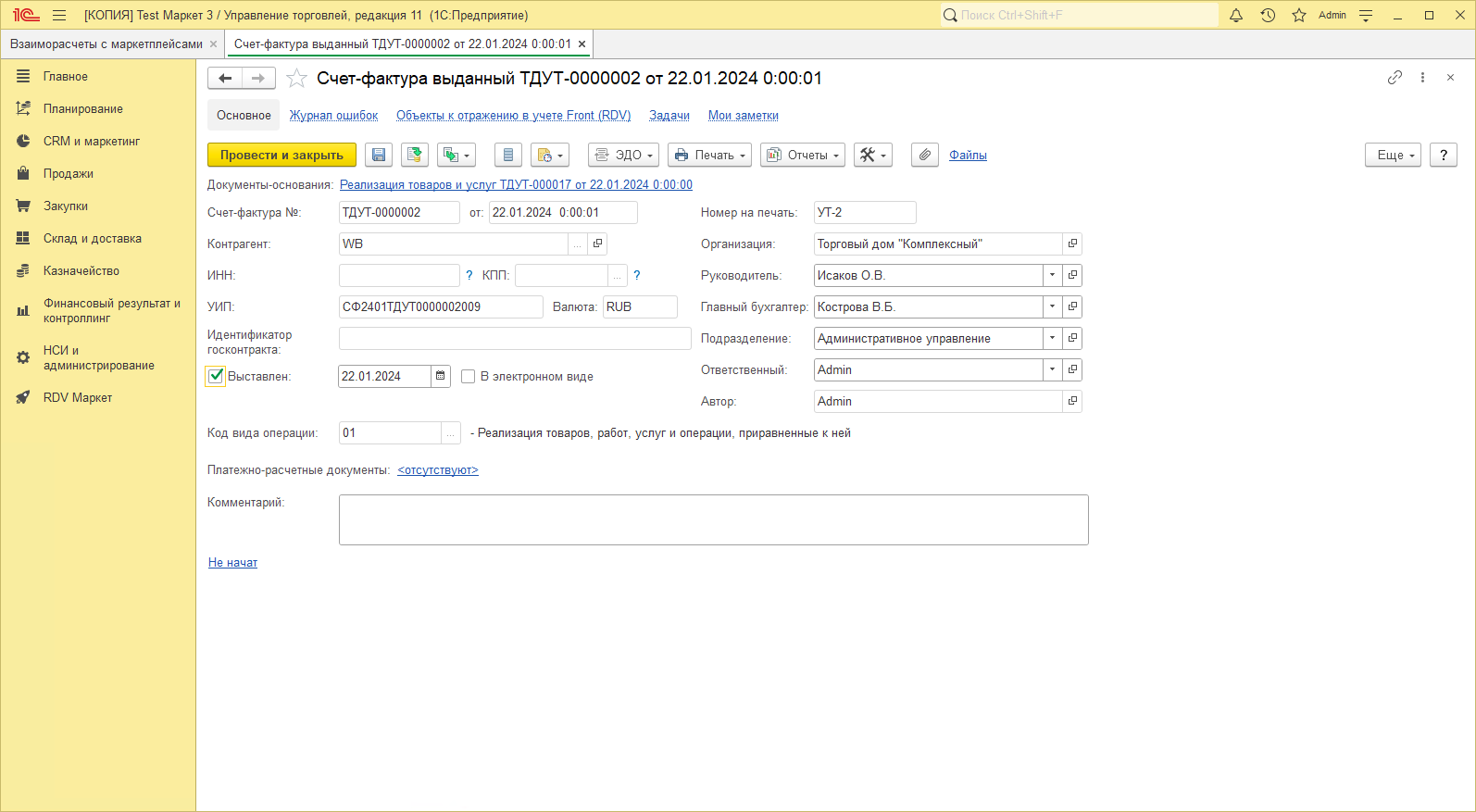Какие типовые документы создаются в базе 1С:УТ / КА / ERP
При поступлении и обработке заказов маркетплейса в вашей базе создаются типовые документы 1С: "Заказ клиента" и документ передачи товара, в зависимости от настроек указанных в базе 1С и в Мастере подключения при подключении кабинета.
Документ "Заказ клиента"
Документ "Заказ клиента" создаётся в базе, когда заказ маркетплейса Готов к упаковке.
"Заказ клиента" не будет создан, если товар не был сопоставлен с номенклатурой, по номенклатуре не хватает остатка на складе или не был сопоставлен склад, на который поступил заказ.
Такие заказы будут отображаться в "Управлении заказами FBS" на вкладке "Подтвердить". Как работать с заказами маркетплейсов на данной вкладке можно ознакомиться по ссылке.
Пример заказа маркетплейса Готового к упаковке:
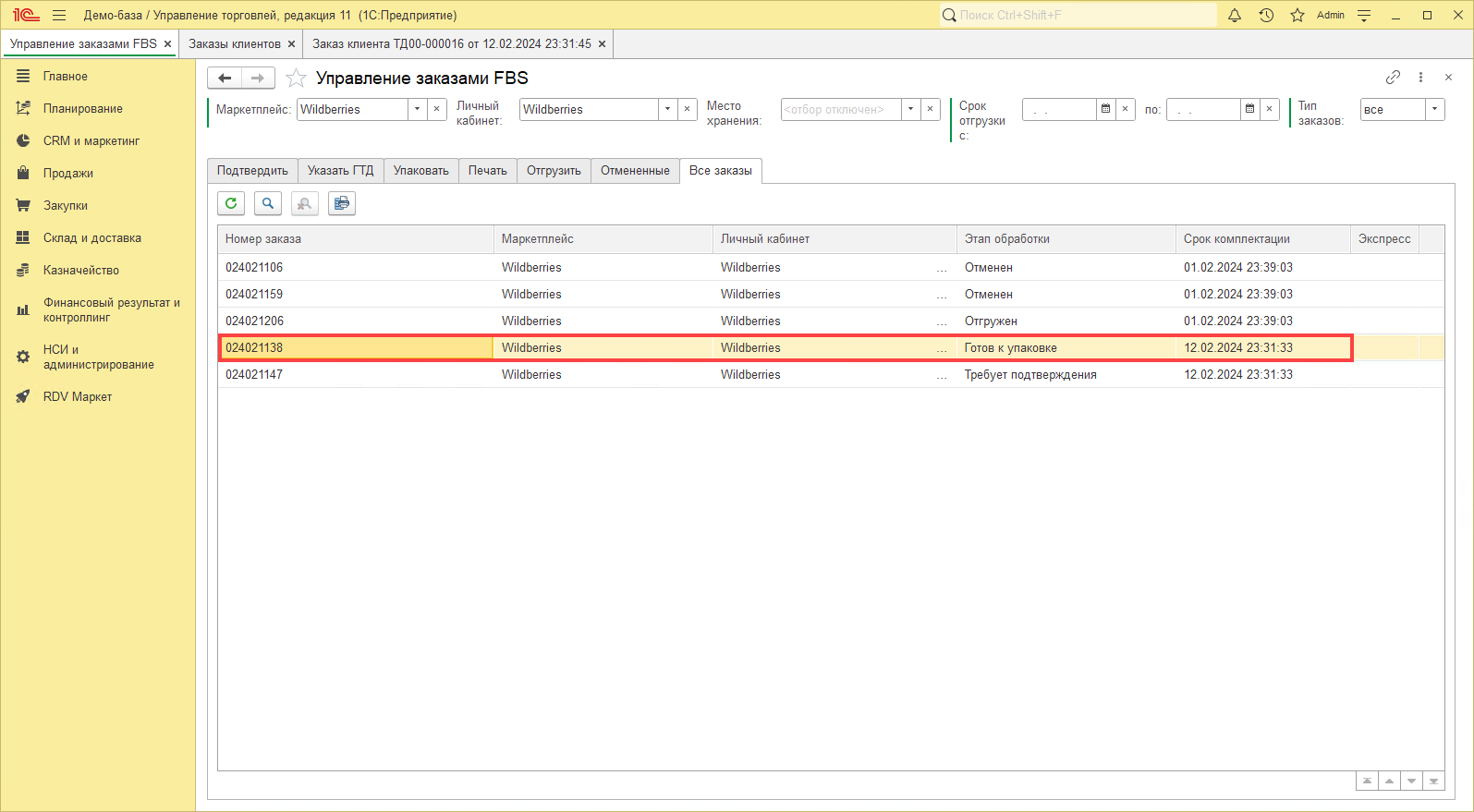
По заказу маркетплейса был создан документ "Заказ клиента":
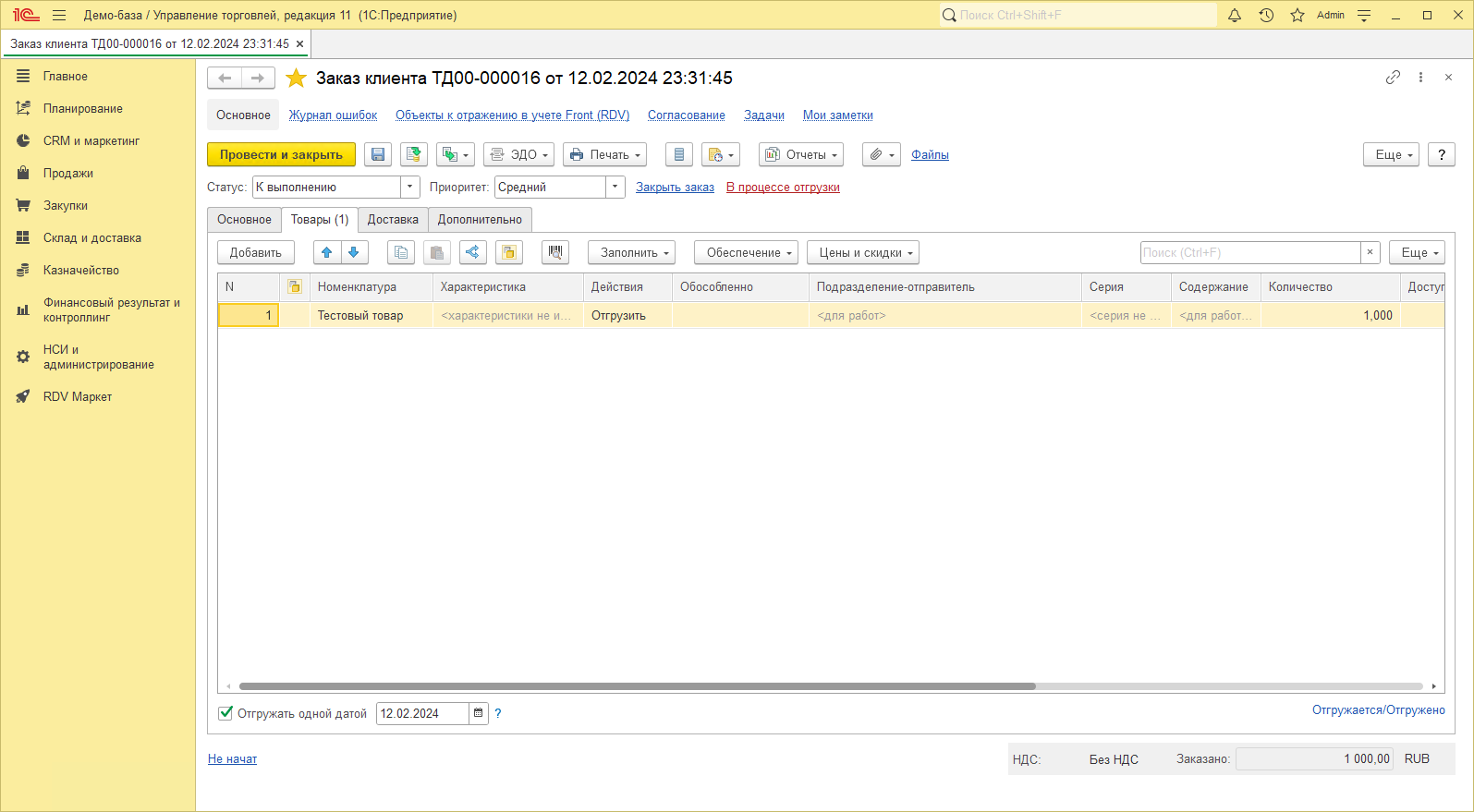
Как найти "Заказ клиента" для "Заказа маркетплейса"
Найти соответствующий Заказу маркетплейса Заказ клиента можно, настроив в списке "Заказов клиента" дополнительную колонку "Номер по данным клиента", в которой указан номер заказа маркетплейса.
Вывести колонку можно по кнопке "Еще"- "Изменить форму":
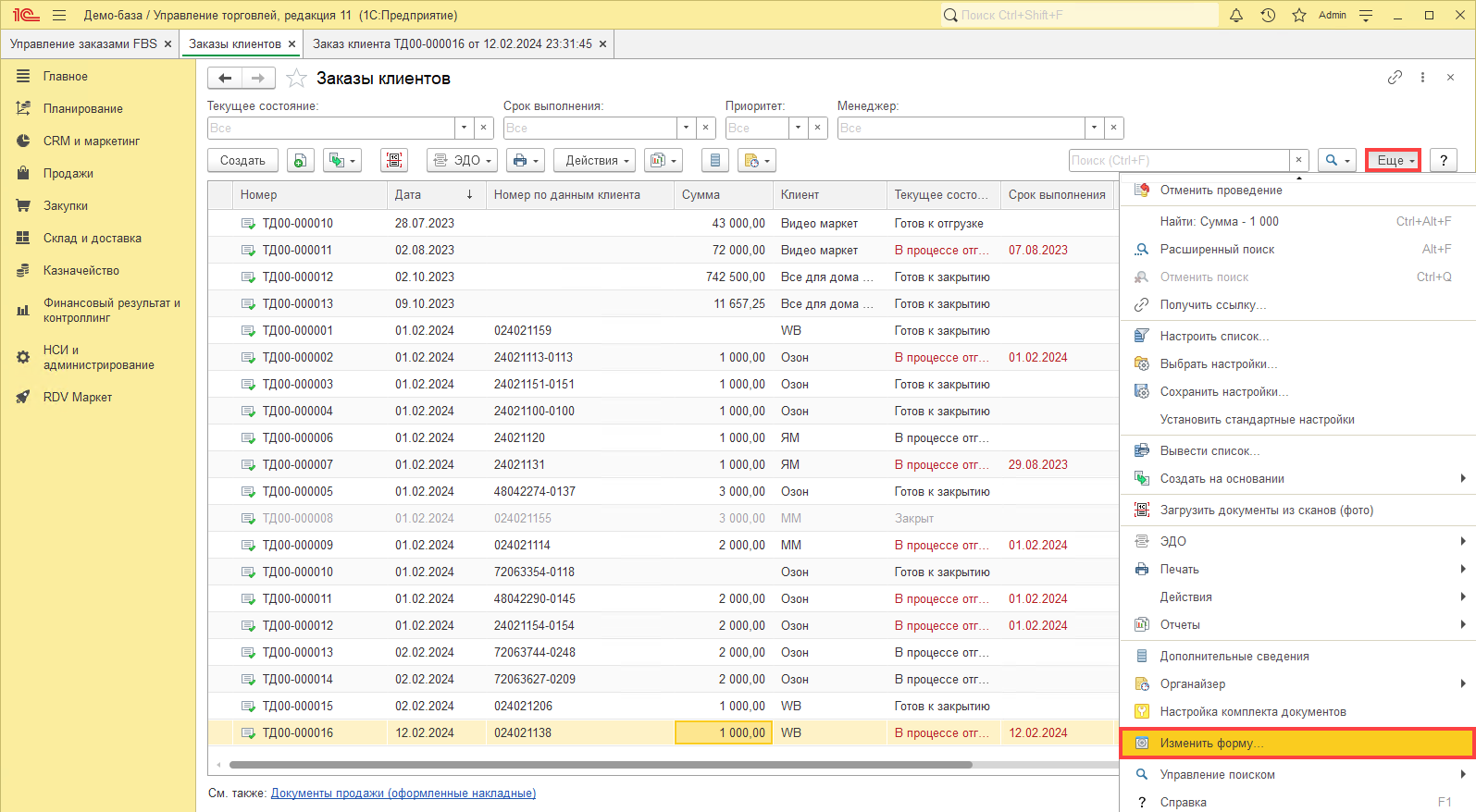
Установить флаг "Номер по данным клиента":
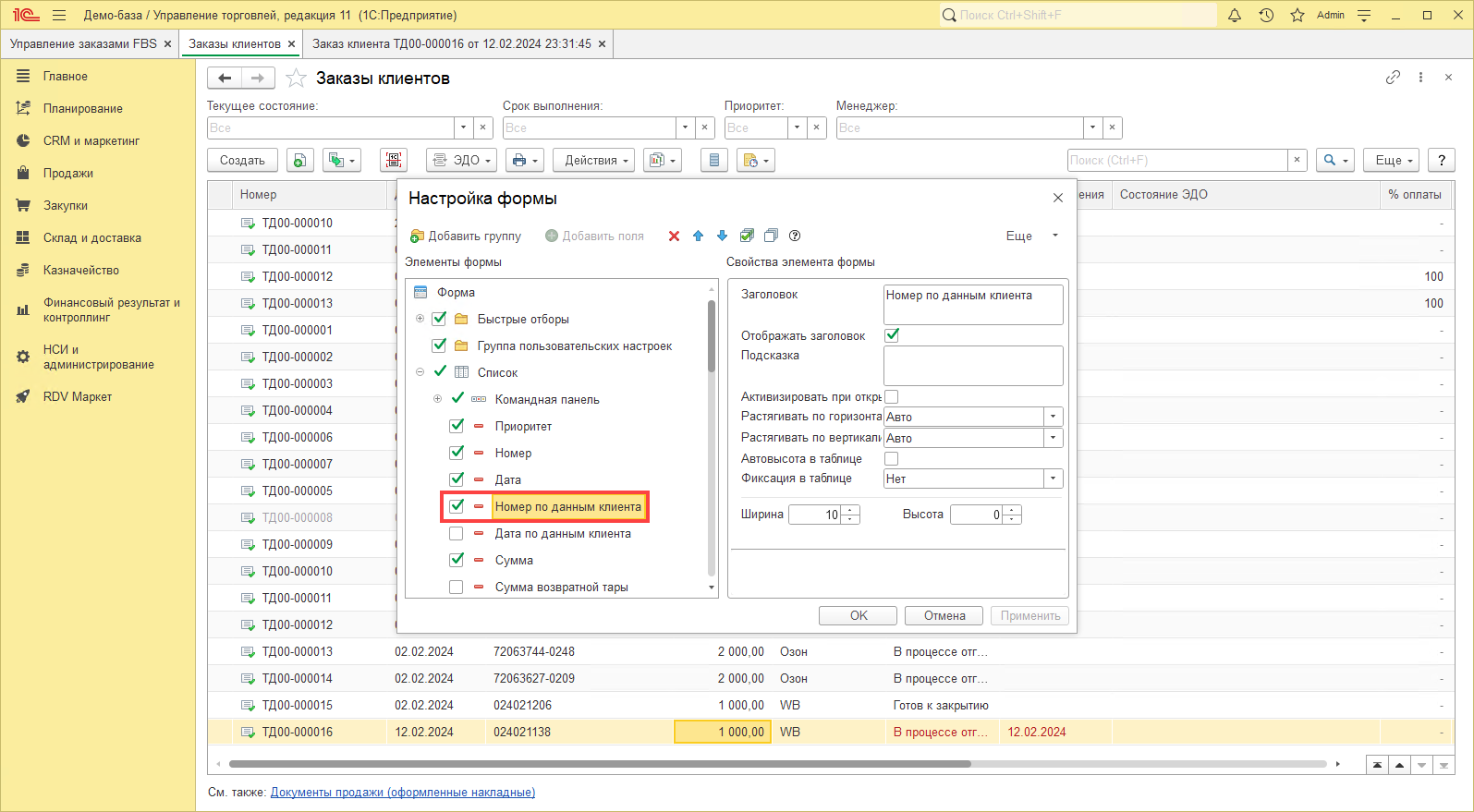
В новой колонке заполняется номер заказа маркетплейса:
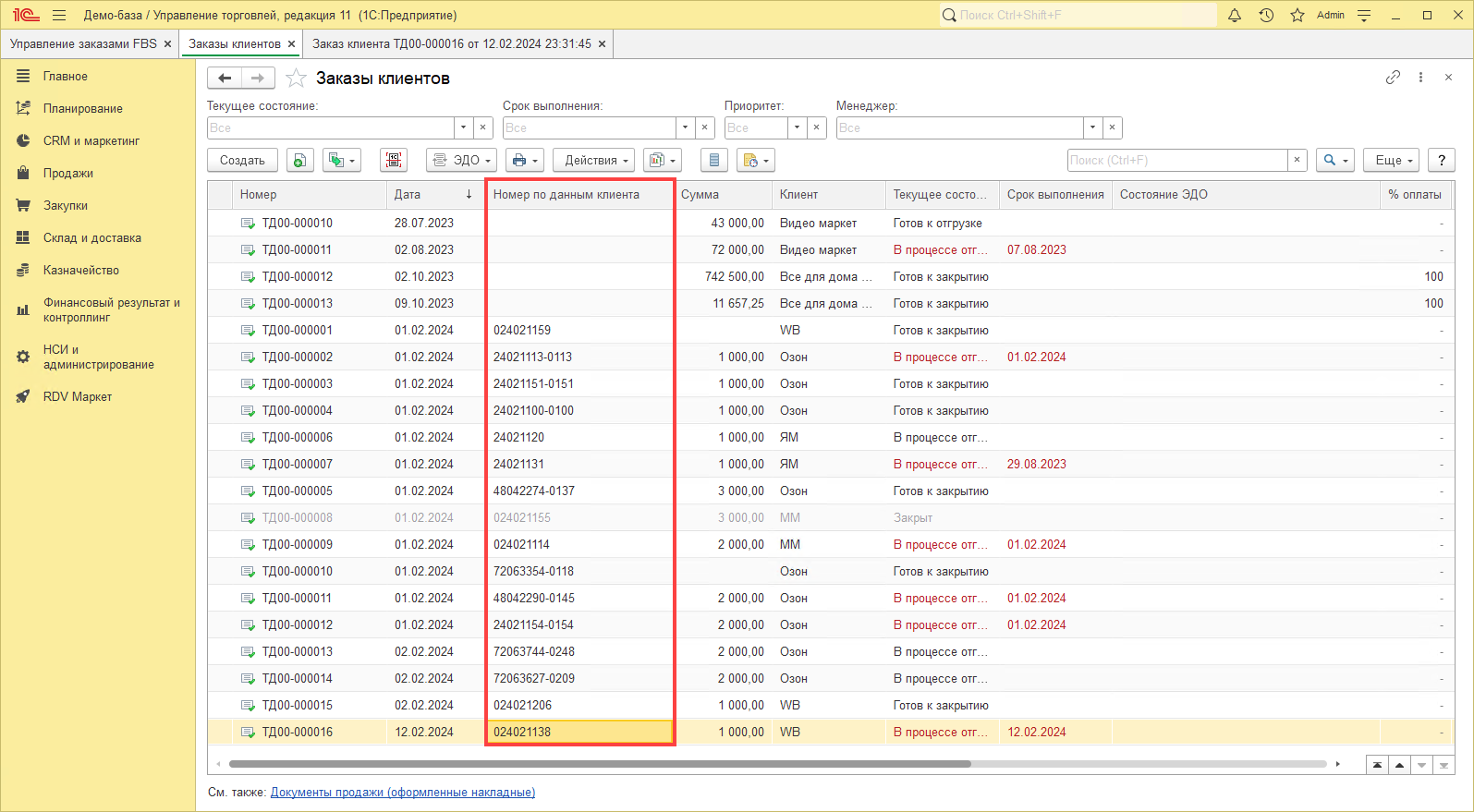
Как заполняется "Заказ клиента"
Данные на вкладке "Основное" заполняются из настроек, которые были указаны при подключении кабинета маркетплейса:
Количество и цена заполняются данными, полученными от маркетплейса.
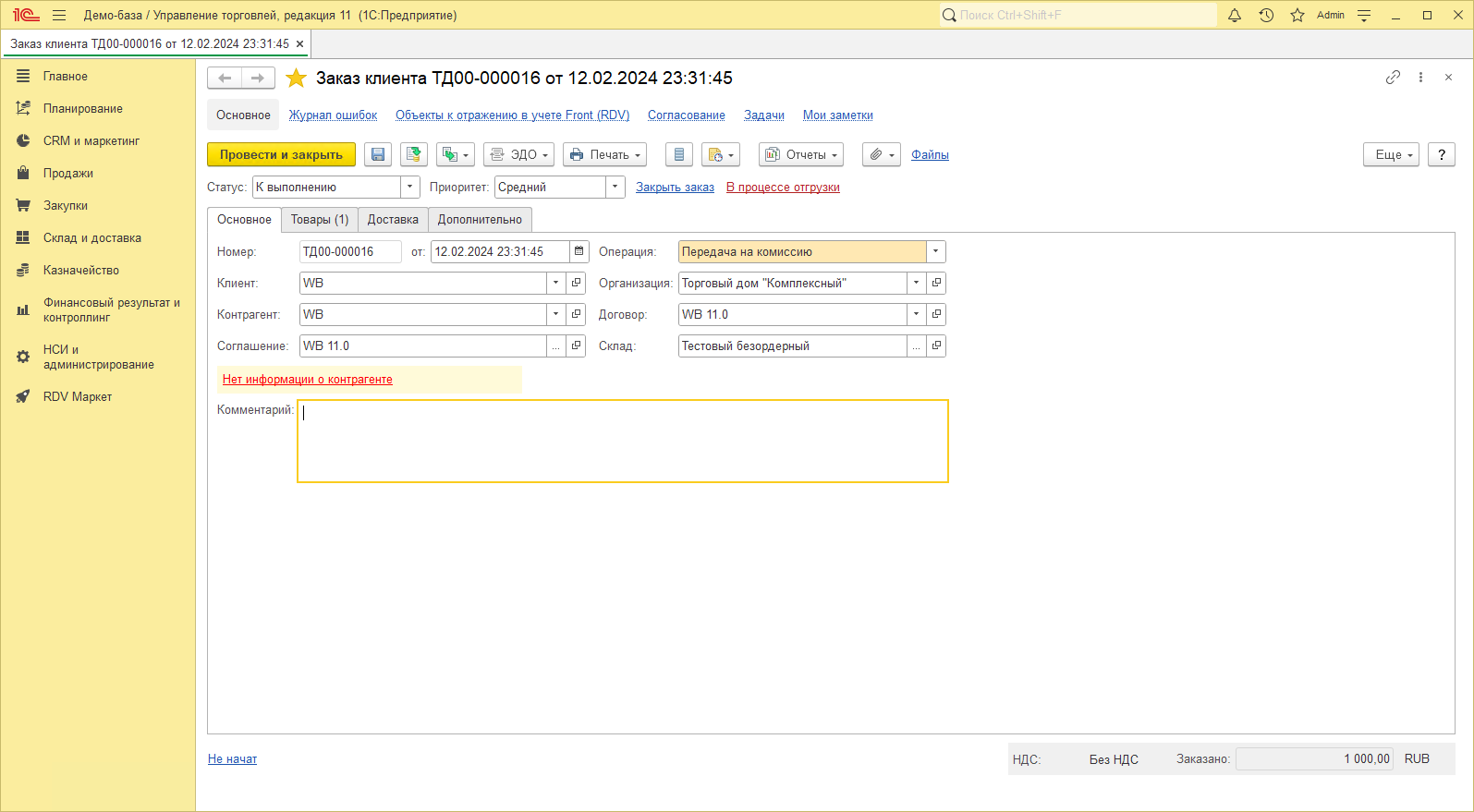
Склад заполняется из Настройки складов в Мастере подключения.
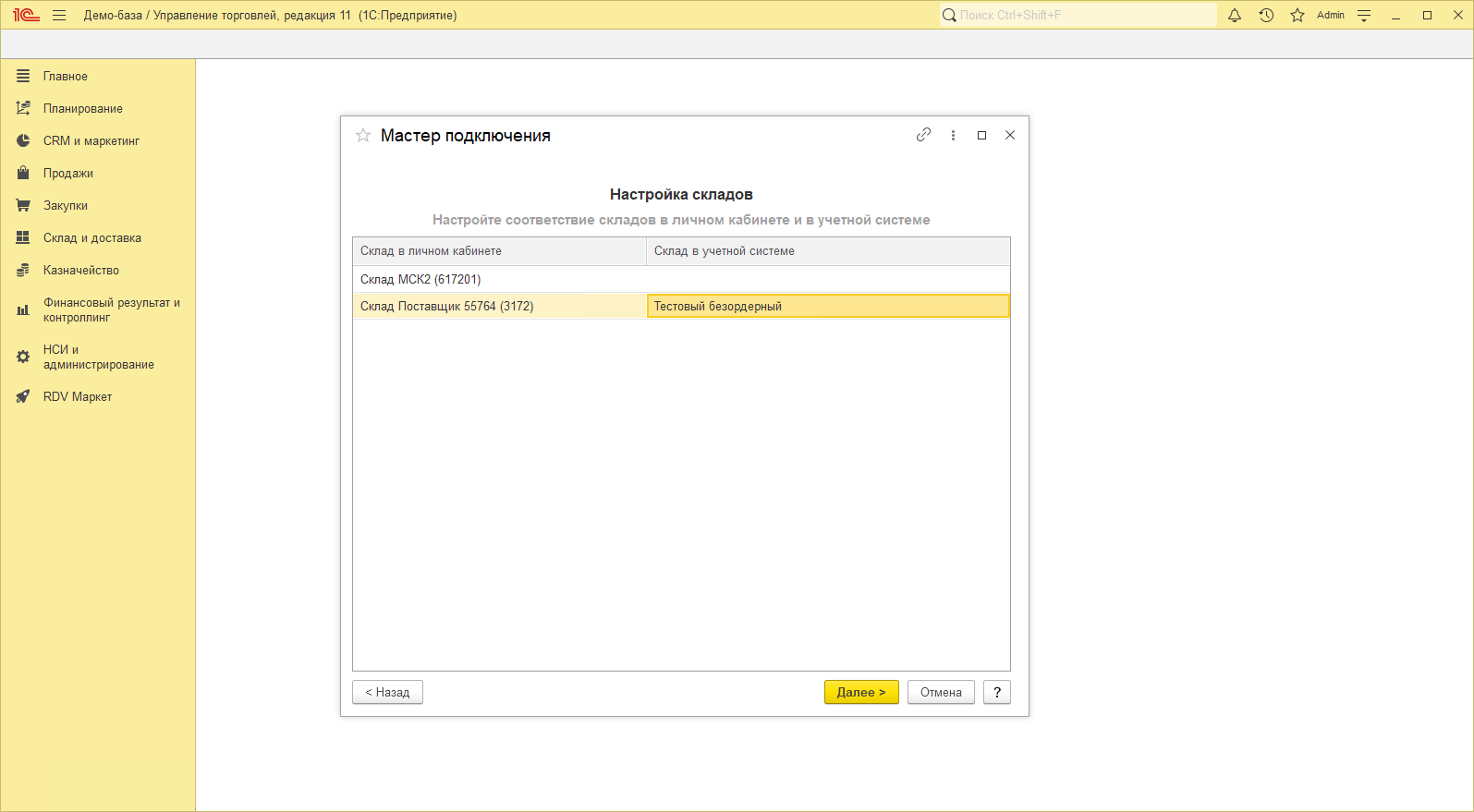
Шапка Заказа покупателя заполняется из Настройки параметров заказов в Мастере подключения.
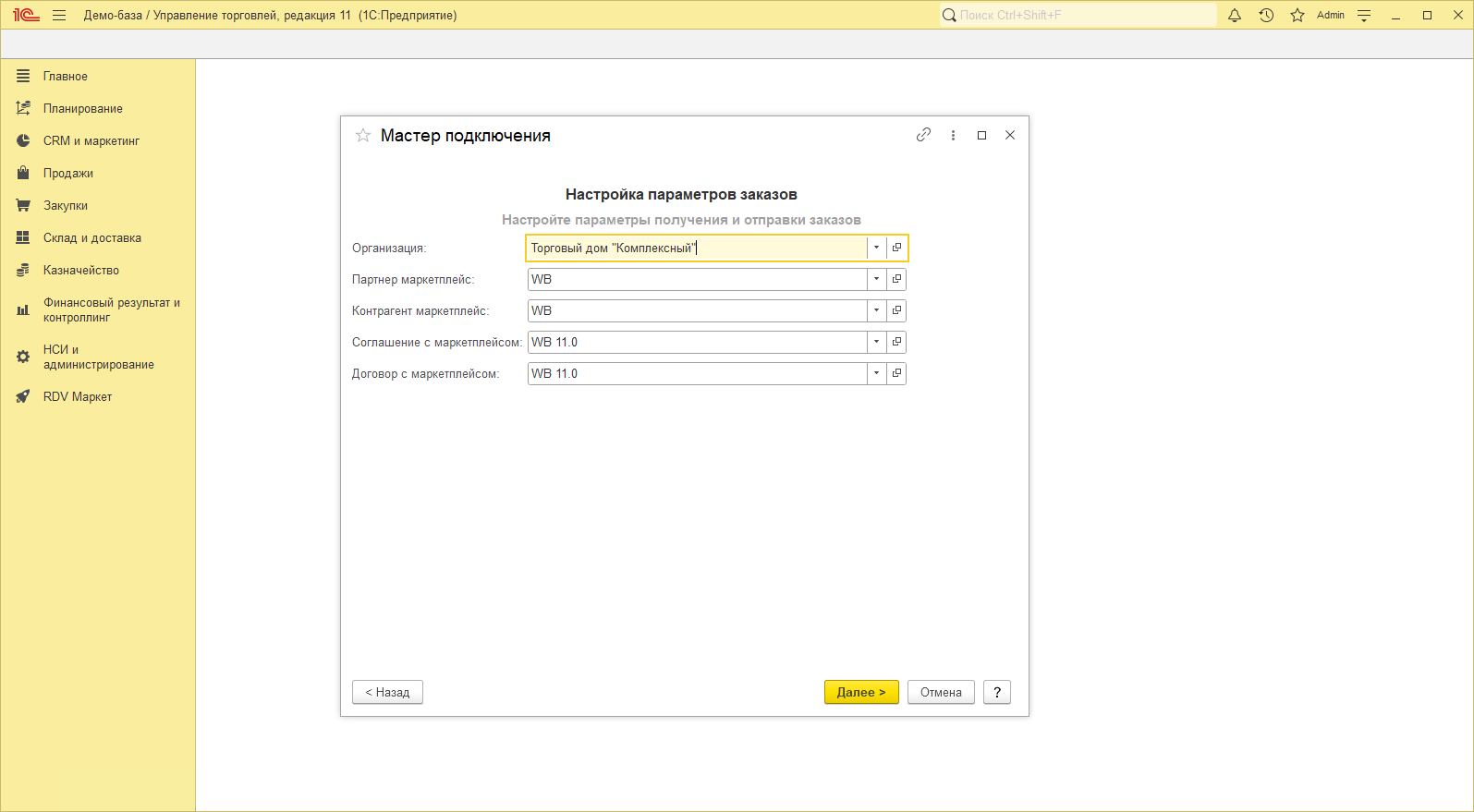
Более подробно ознакомится как выполнять настройку подключения к ЛК вы можете по ссылке.
Номенклатура на вкладке "Товары" подбирается по сопоставлению с товаром маркетплейса, выполненному при настройке подключения кабинета или в Управлении товарами.
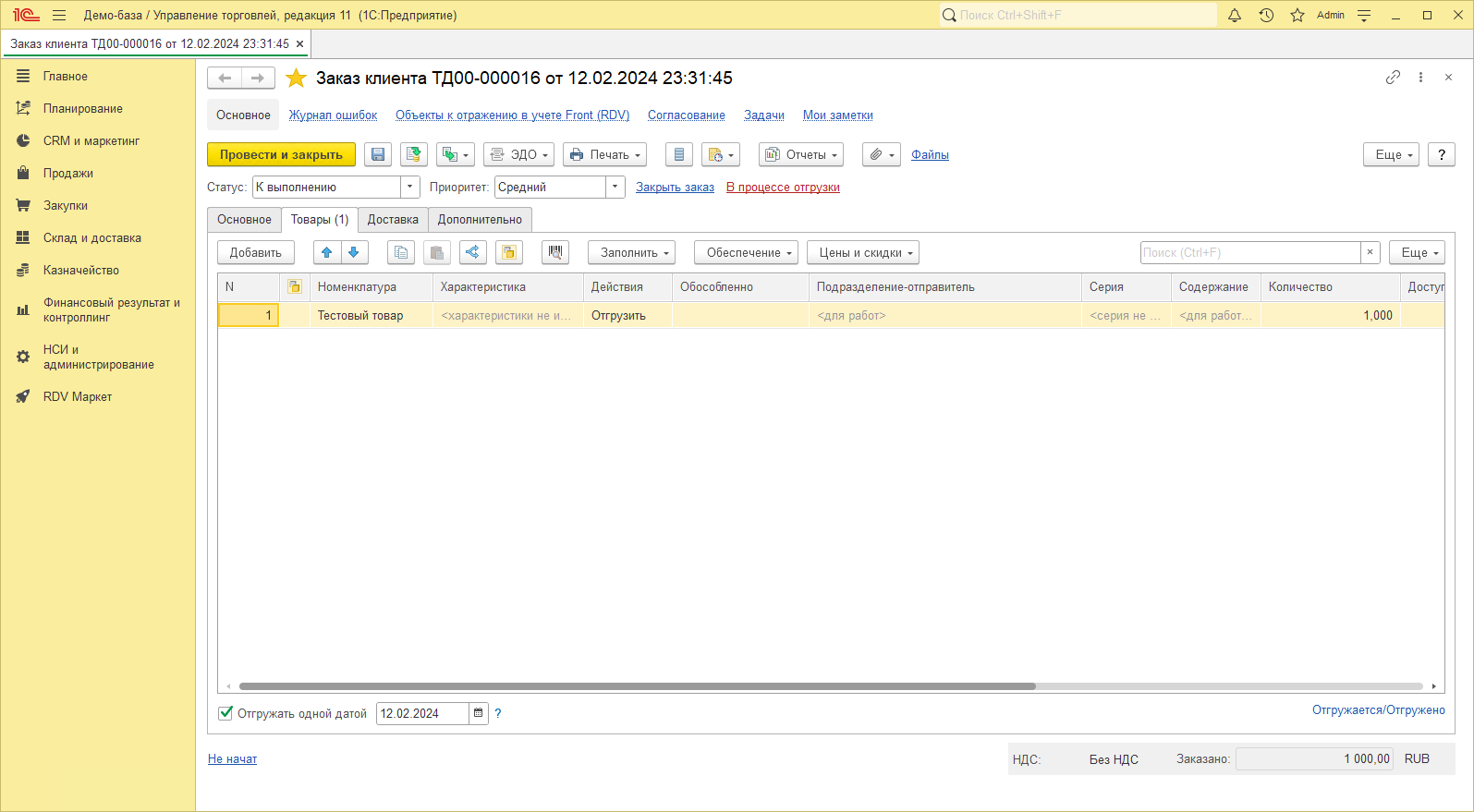

Для номенклатуры устанавливается действие "Отгрузить".
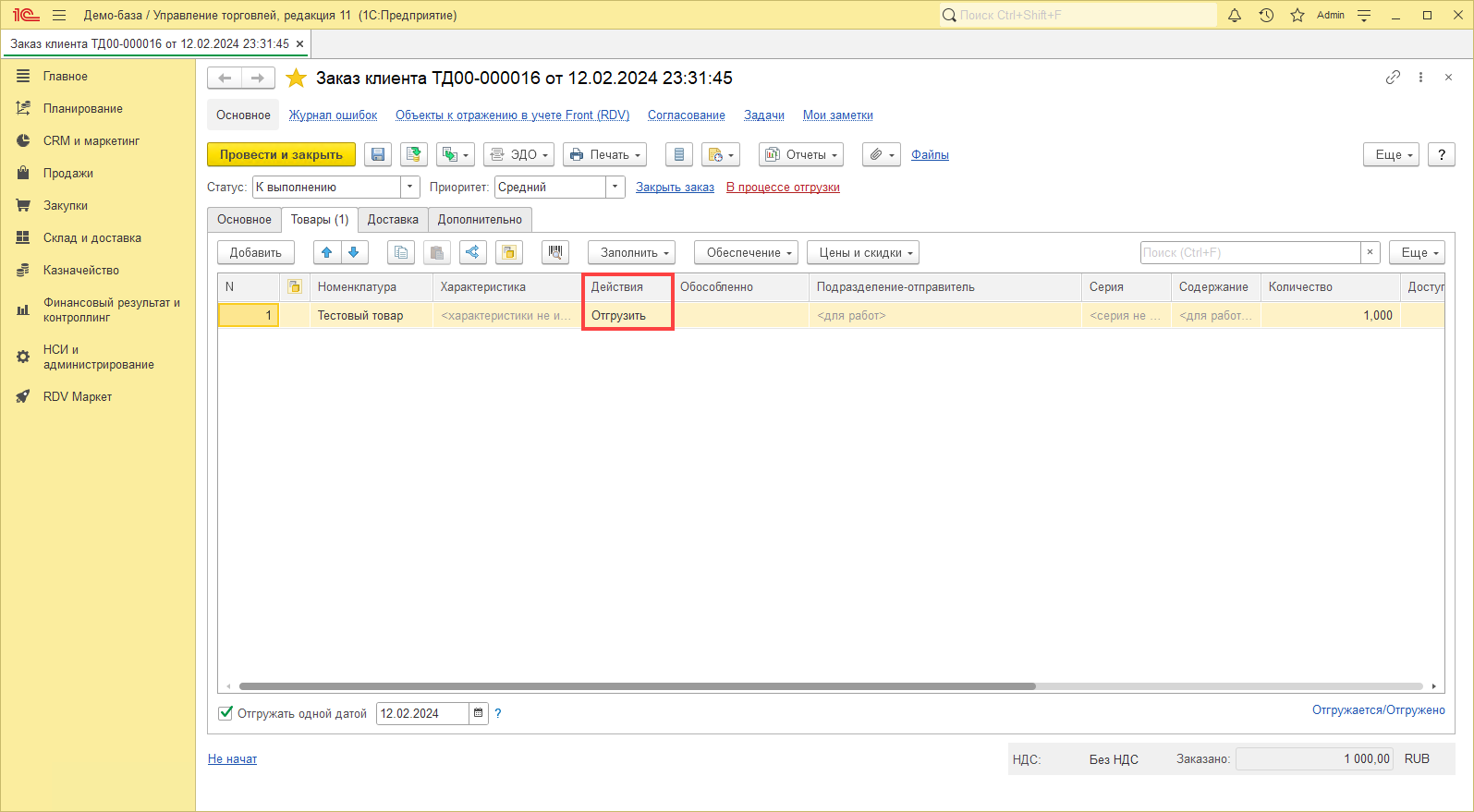
Как происходит отмена заказа
Если заказ маркетплейса отменился полностью или частично до отгрузки, то в Заказе клиента для отмененного товара будет указан признак "Отменён":
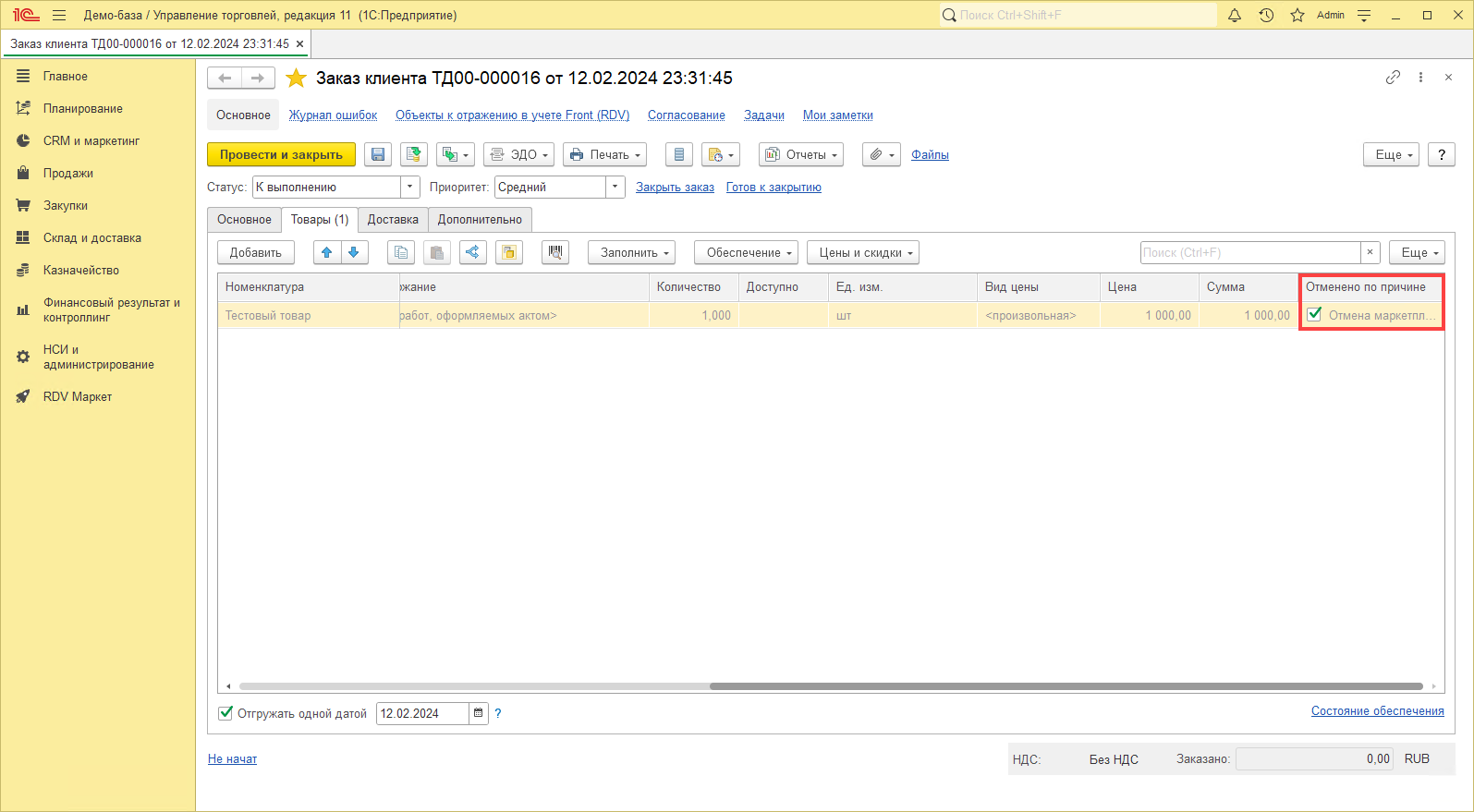
Если по заказу уже был создан документ передачи товара, то документы "Заказ клиента" и документ передачи товара не распроведутся и не отменятся. В таком случае для возврата товара на склад необходимо вручную создавать документы возврата.
Документ "Заказ на внутреннее потребление"
Если для кабинета маркетплейса Ozon включена настройка "Загружать резервы без заказа" в мастере подключения на этапе настройки складов:
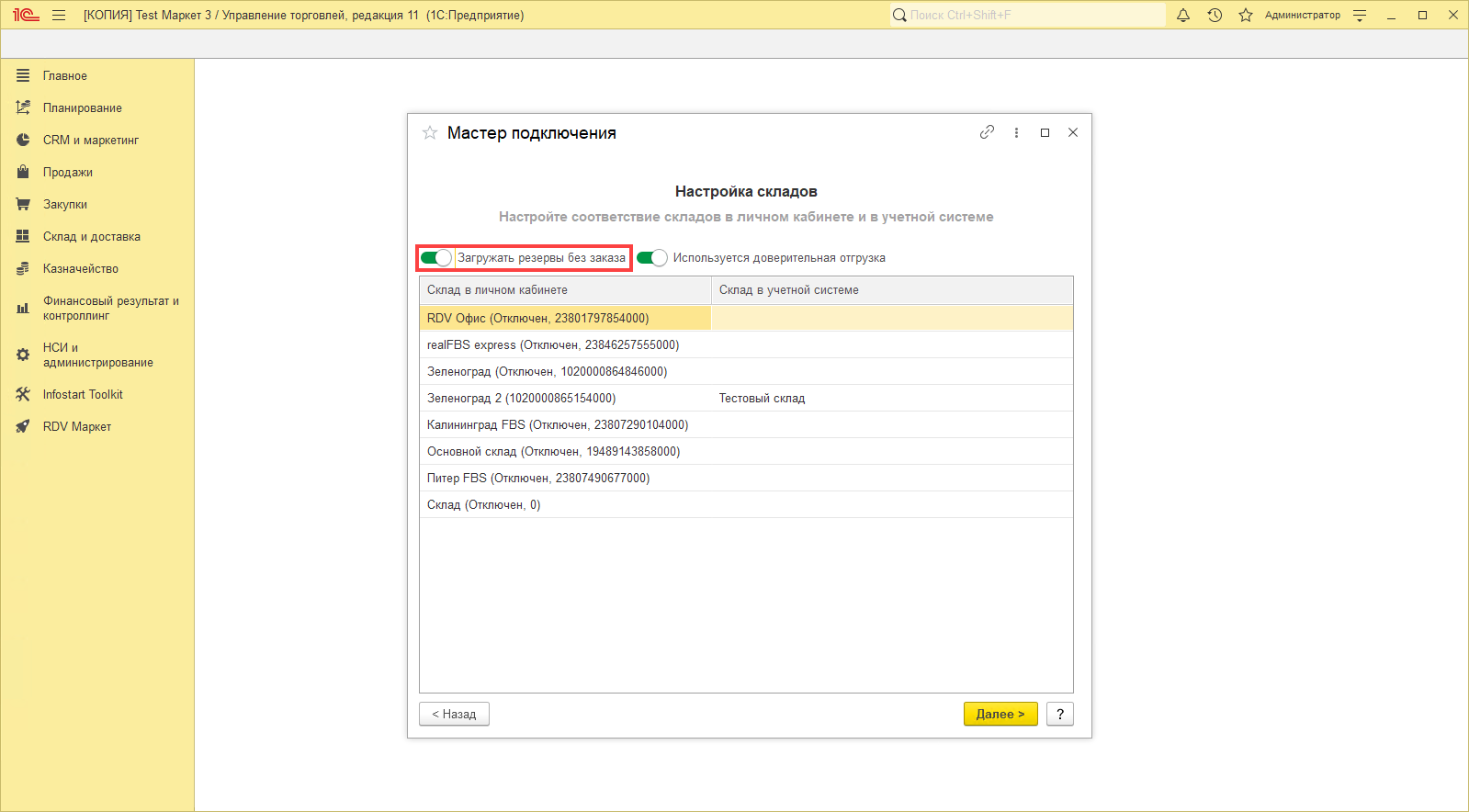
То Ozon будет присылать резервы на товары которые находятся в корзине, но по ним еще не завершена оплата т.е. нет заказа, но есть резерв.
Для формирования резервов по таким товарам используется типовой документ "Заказ на внутреннее потребление":
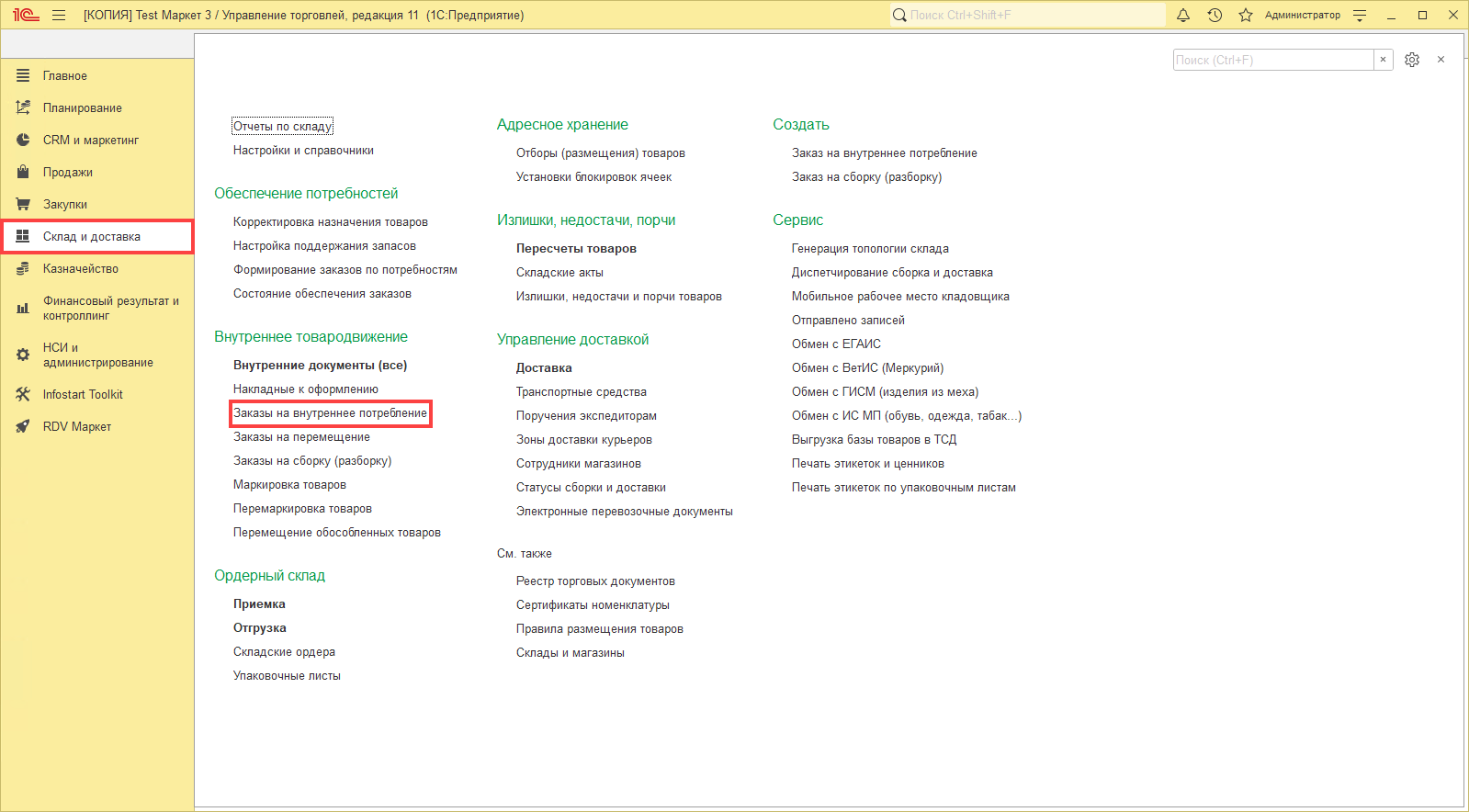
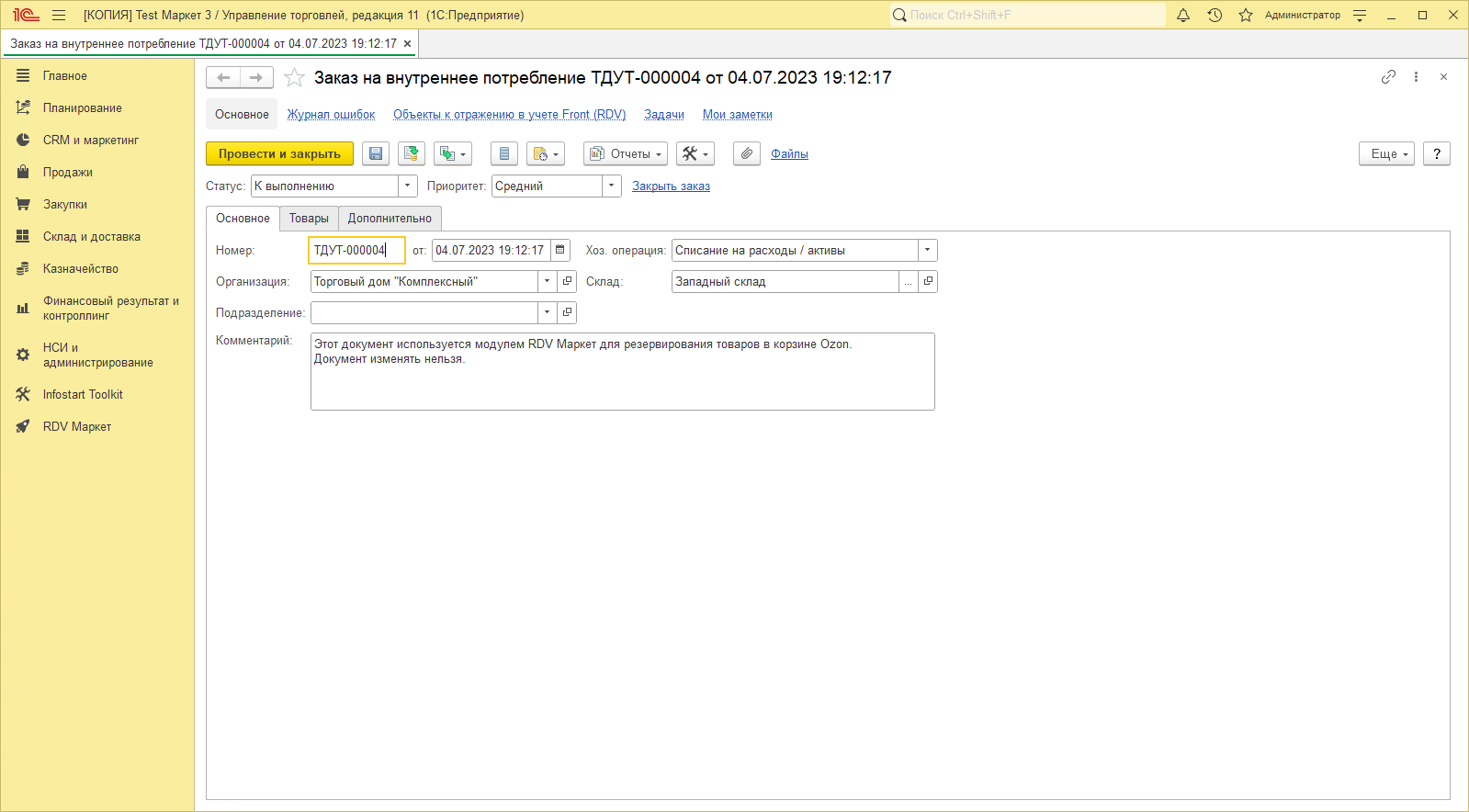
Как только резерв с товара будет снят (пройдет 40 минут и заказ отменится или оплатят заказ) резерв в данном документе будет снят, очищением табличной части т.е. документ "Заказ на внутреннее потребление" не будет распроведен:
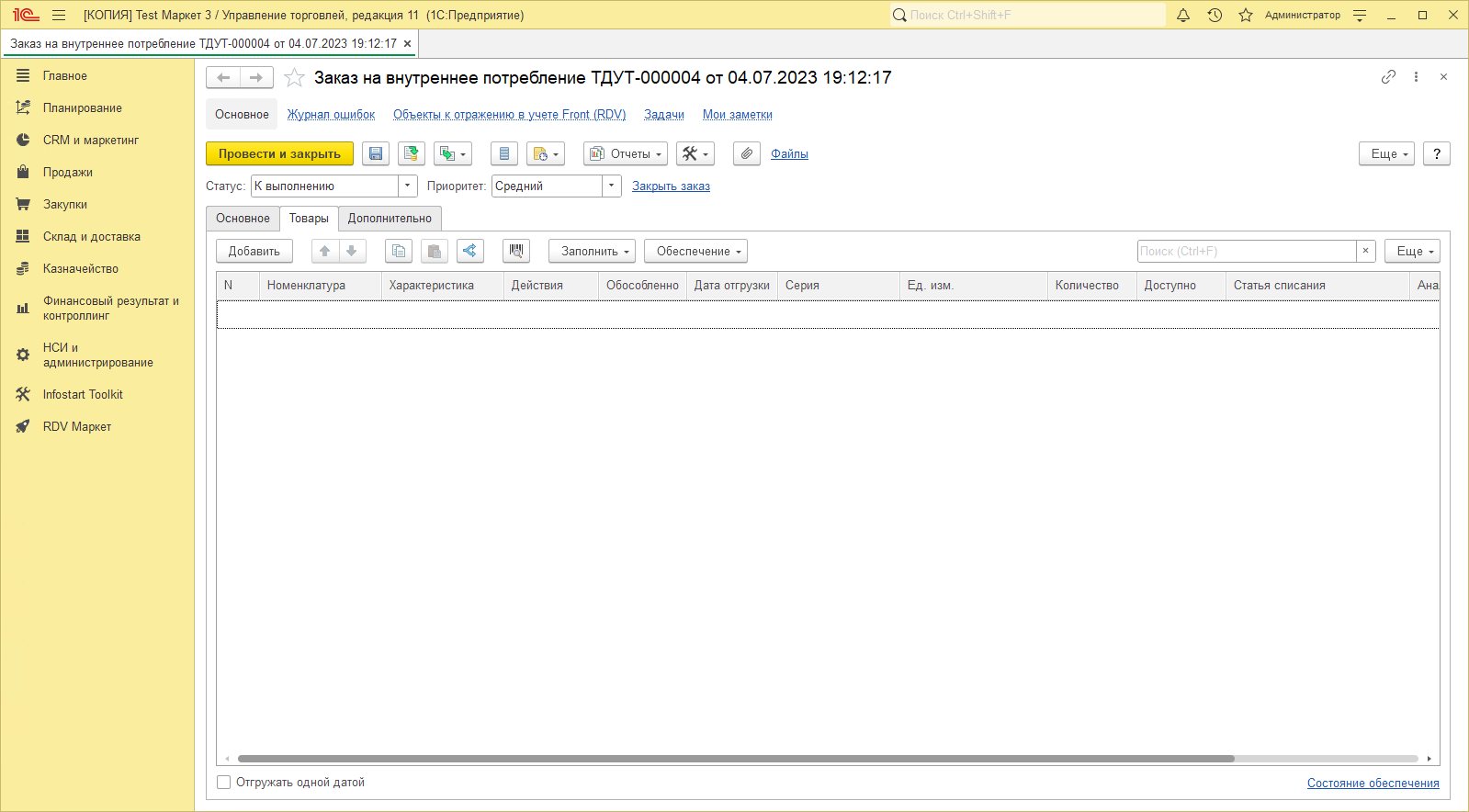
Если в "Заказе на внутреннее потребление" имеется товар, то данный документ не доступен для изменения для корректного формирования остатков по товарам.
Документ передачи товара
Документ передачи товара создается, если заказ был Отгружен или Доставлен.
Информация об отгрузке или доставке заказа поступает от маркетплейса. Также при Передаче в доставку состава отгрузки в рабочем месте "Управление заказами FBS" заказ считается отгруженным.
Как работать с данным рабочим местом, вы можете ознакомится по ссылке.
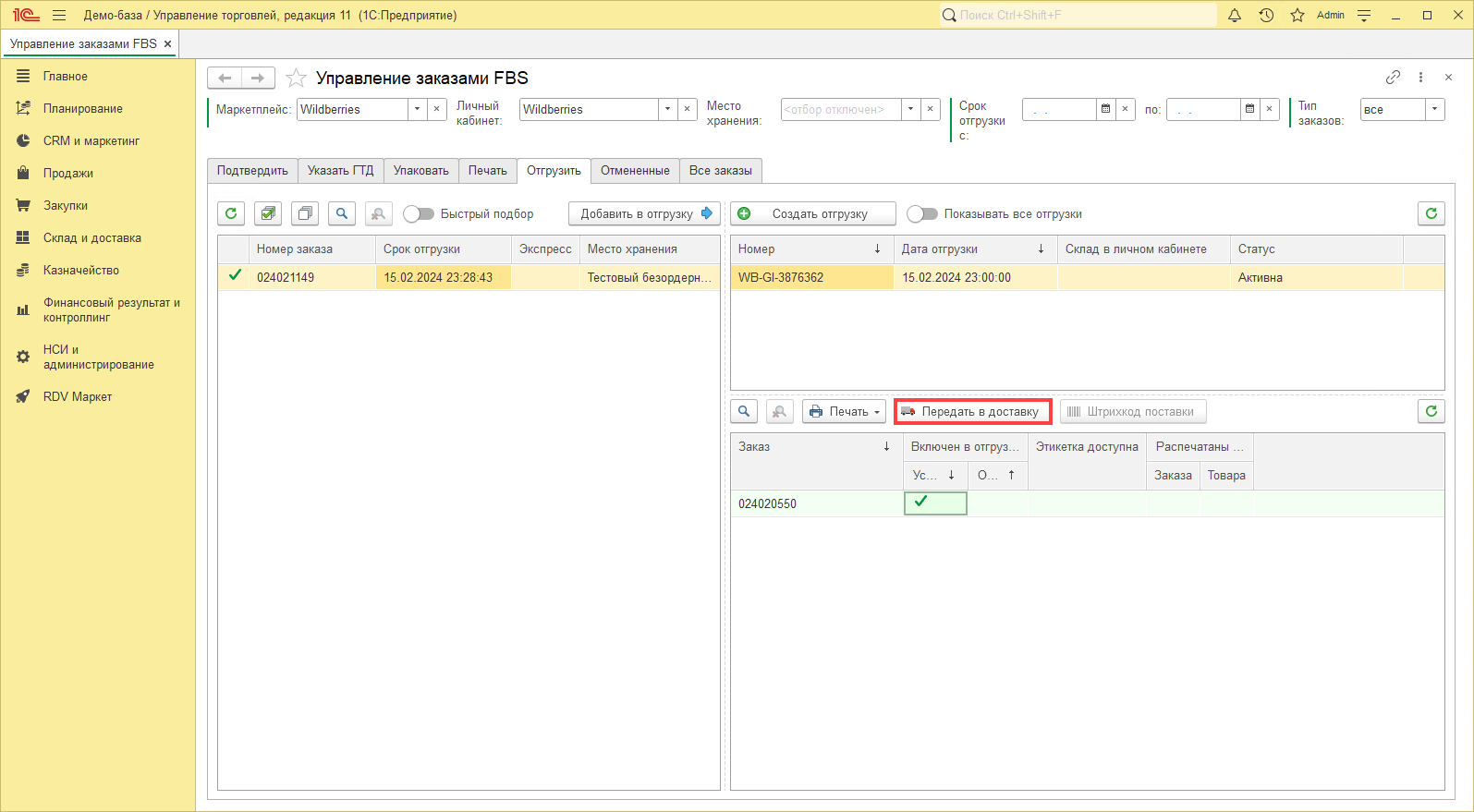
Данные в документах передачи товара заполняются из ранее созданного "Заказа покупателя".
Если после поступления заказа маркетплейса и создания документа "Заказ покупателя", были внесены изменения в договор или в сопоставление товара, то в документ передачи заполнятся данные до изменений, из документа "Заказ покупателя".
Как выбрать вид документа передачи товара
При настройке подключения личного кабинета в мастере подключения, в зависимости от выбора комиссионной схемы в договоре и соглашении (если соглашения используются), можно настроить разные варианты документов передачи товара:
- При версии 11.0 создается документ "Реализация товаров и услуг" с хозяйственной операцией "Передача на комиссию 11.0".
- При версии 11.5 создается документ "Передача товаров" с хозяйственной операцией "Передача на комиссию".
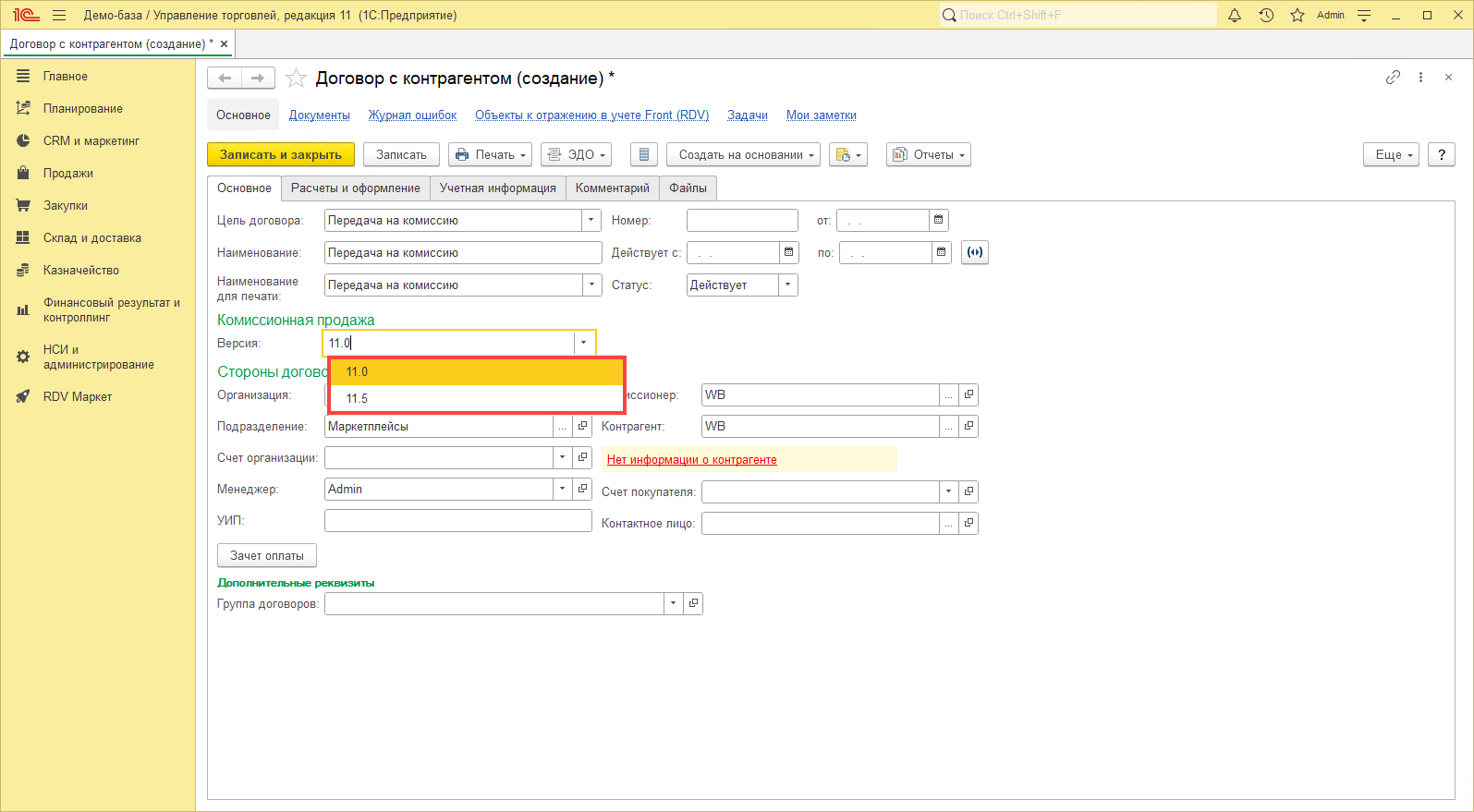
Если в базе включена константа "Выбирать версию комиссионных продаж" и отключена константа "Только комиссионные продажи 2.5", то в Соглашении и Договоре необходимо выбрать версию комиссионной продажи, которая используется для учета в базе.
Возможность осуществления комиссионных продаж 11.0 доступна при использовании Соглашений с клиентами.
Если константа "Только комиссионные продажи 2.5" включена, то варианта выбора версии не будет и автоматически заполнится версия 11.5.
Данные константы переключатся через "Меню" - "Функции для технического специалиста":
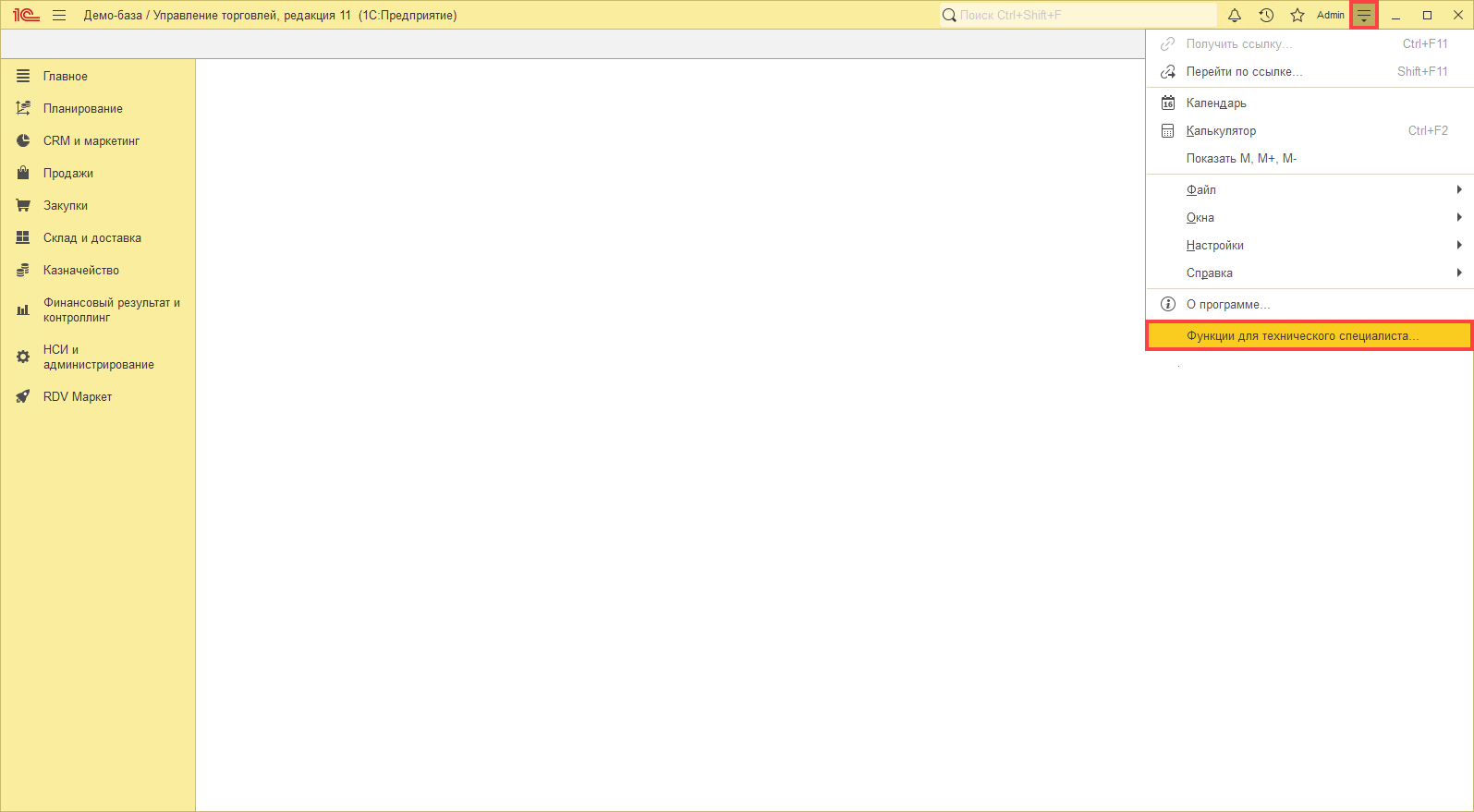
Более подробно ознакомиться с тем, как необходимо заполнять Договора и Соглашения, можно в инструкциях по ссылке.
Данные в документы передачи товара заполняются из ранее созданного "Заказа клиента".
Если после поступления заказа маркетплейса и создания документа "Заказ клиента", были внесены изменения в договор или в сопоставление товара, то в документ передачи товара заполнятся данные до изменений, из документа "Заказ клиента".
Пример документа передачи товара для комиссионной схемы 11.0 "Реализация товаров и услуг" с хозяйственной операцией "Передача на комиссию 11.0":
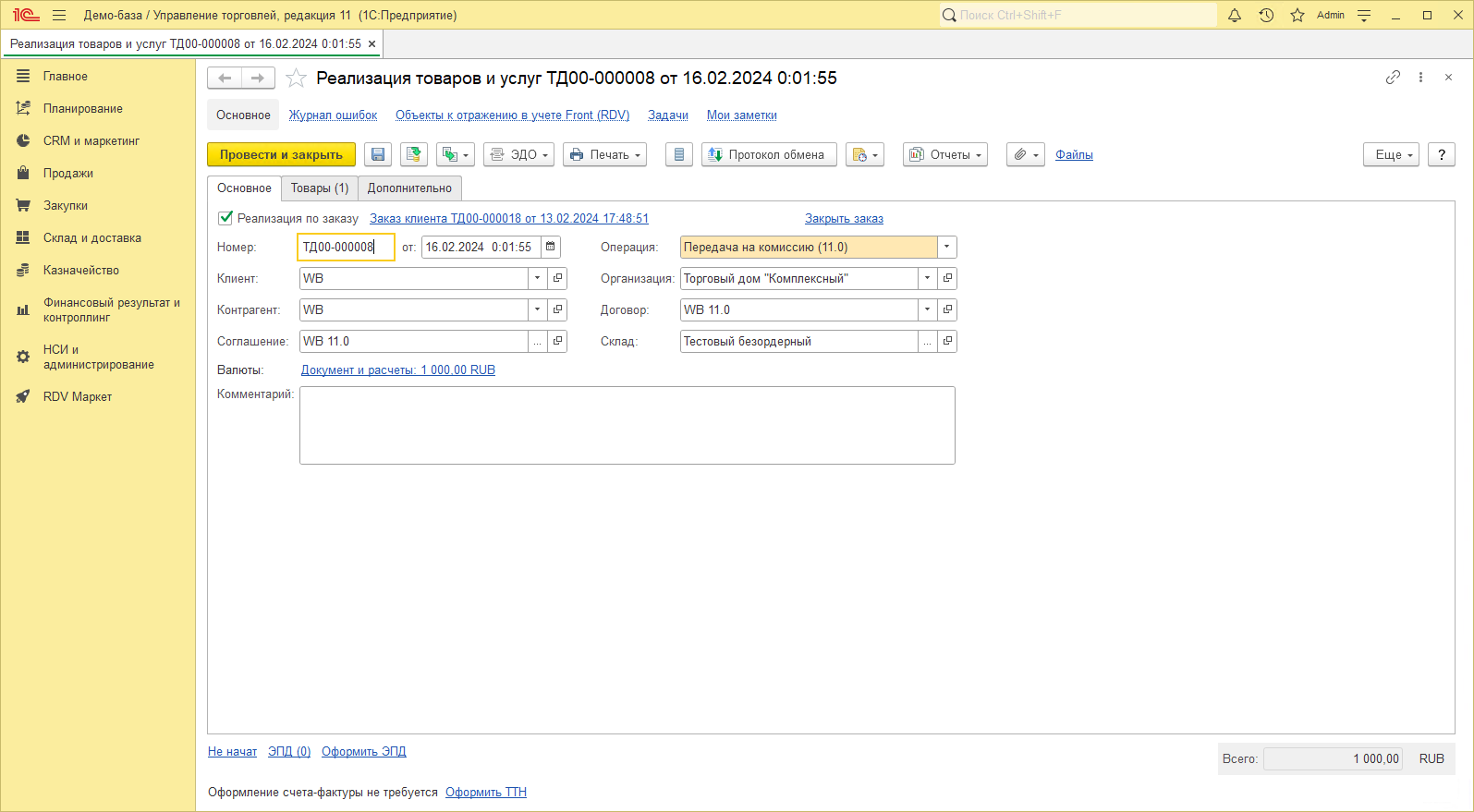
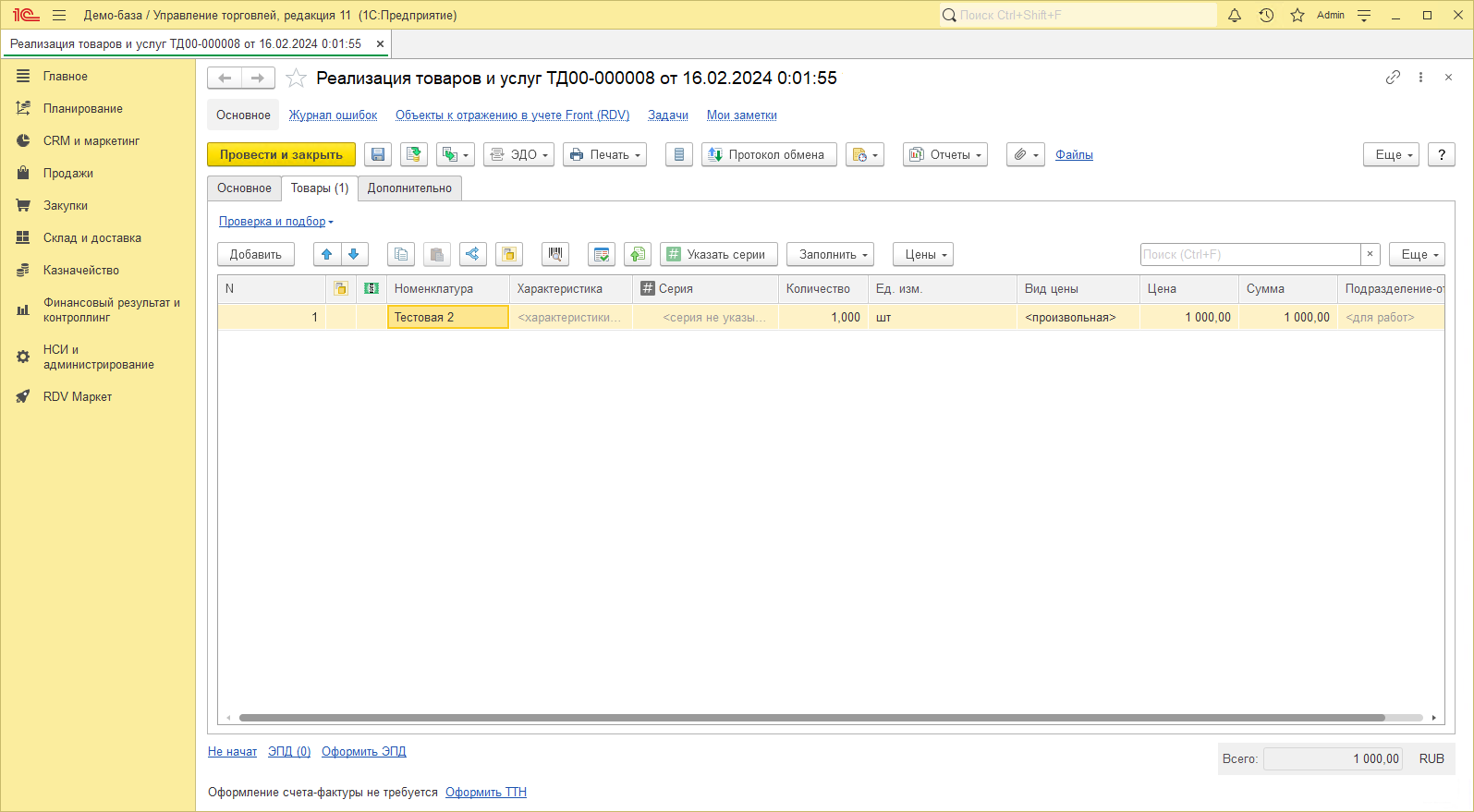
Пример документа передачи товара для комиссионной схемы 11.5 "Передача товаров" с хозяйственной операцией "Передача на комиссию":
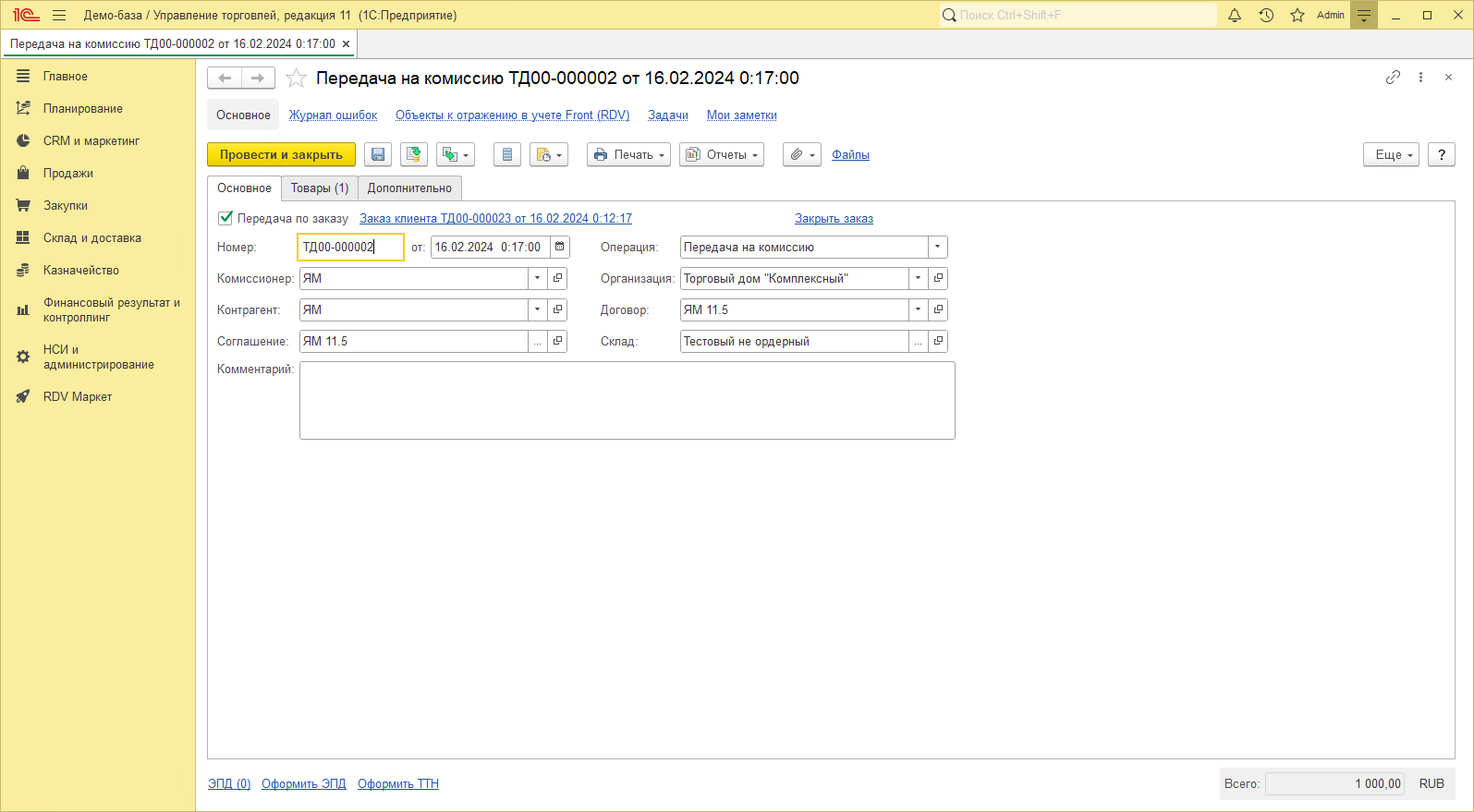
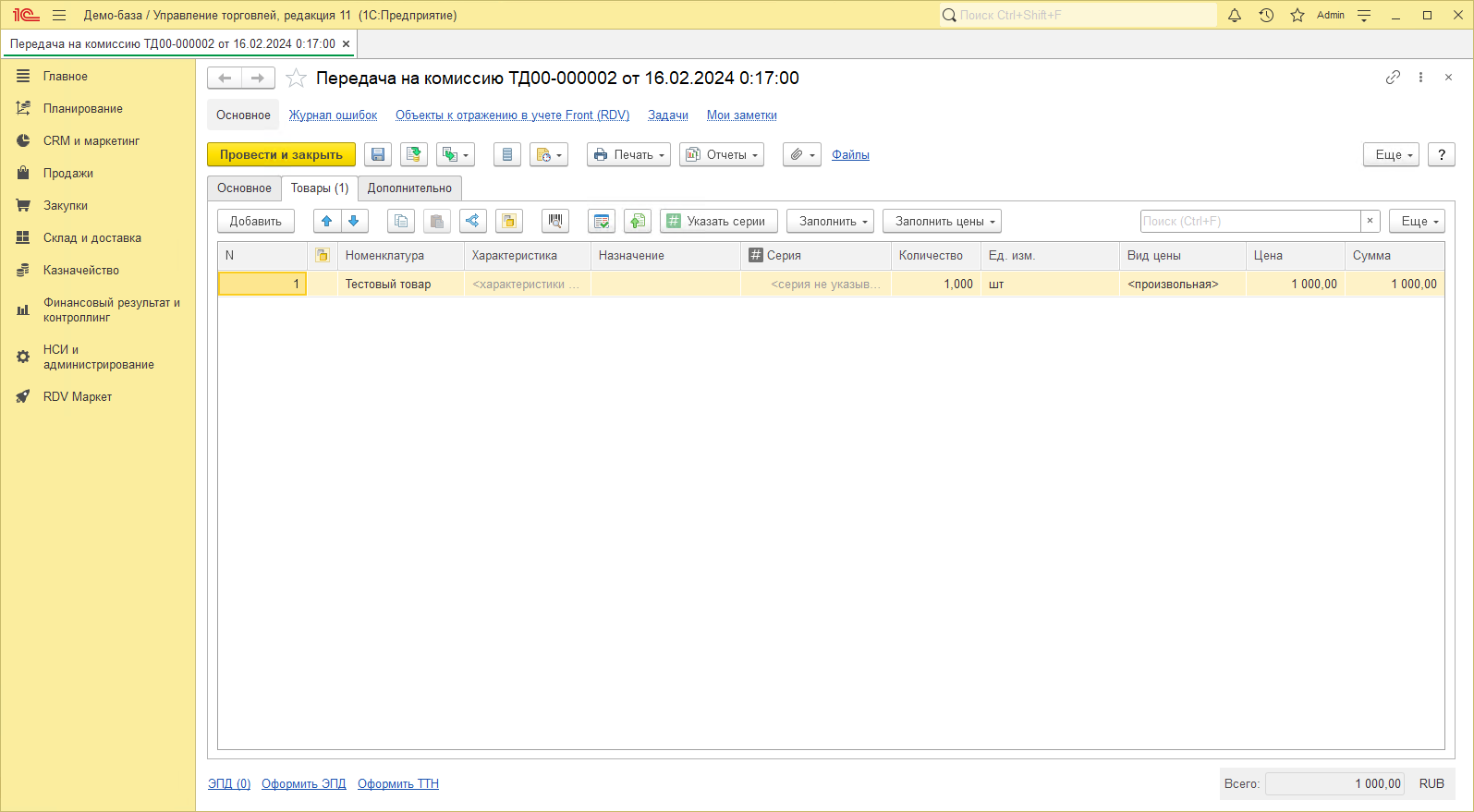
Как работать при ордерной схеме
Если для склада включена ордерная схема, то Расходные ордера необходимо создавать вручную.
Режим формирования расходных ордеров должен быть установлен "Кладовщиком" либо "Менеджером"
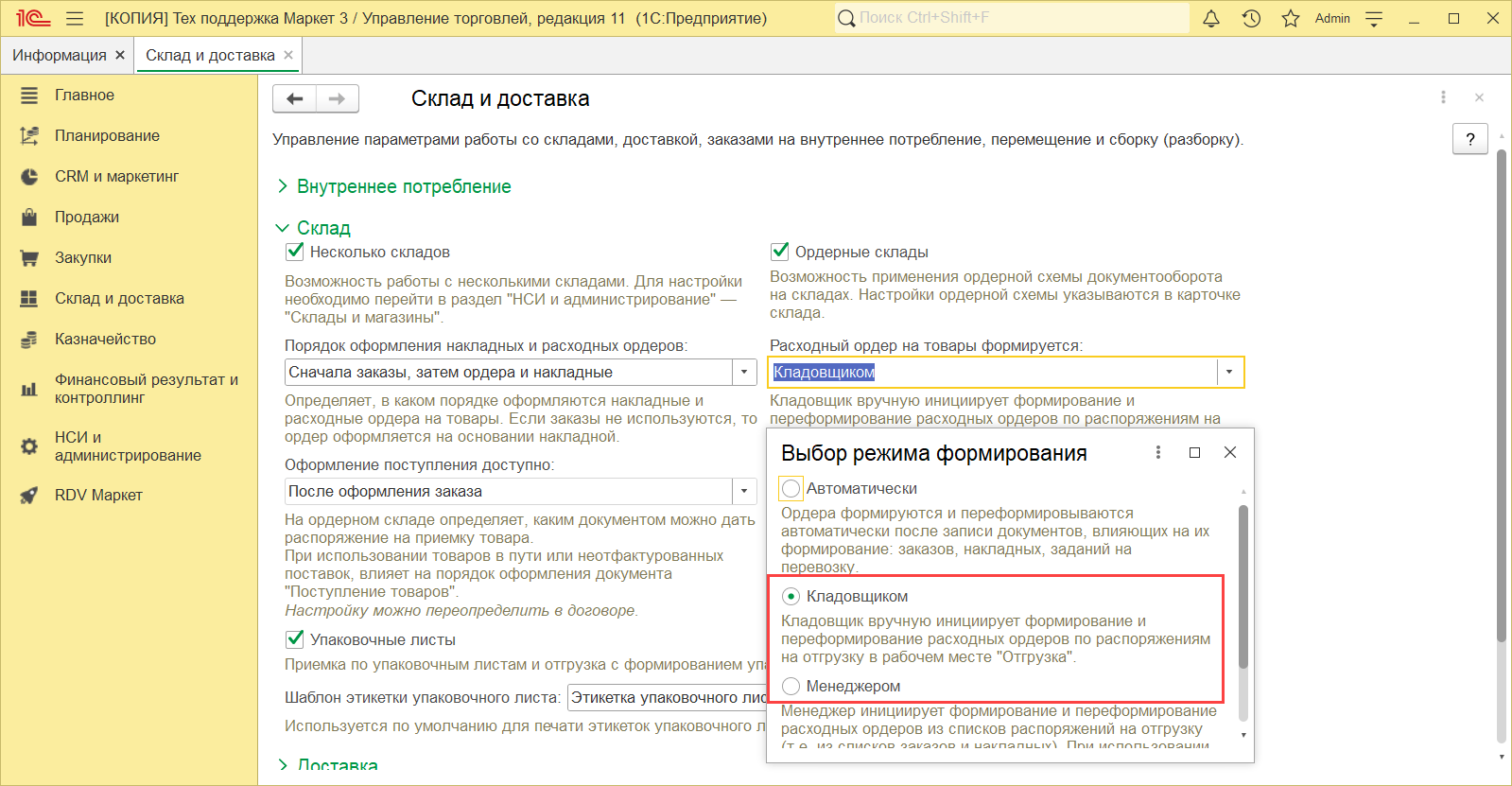
При настройке "Сначала заказы и накладные, затем ордера", в разделе "НСИ и администрирование" - "Склад и доставка", автоматически создаются "Заказ клиента" и документ передачи товара. Расходный ордер необходимо будет создать дополнительно.
При настройке "Сначала заказы, затем ордера и накладные" автоматически создается "Заказ клиента". Документ передачи товара будет создан автоматически, но не будет проведен до тех пор, пока селлером не будет создан Расходный ордер.
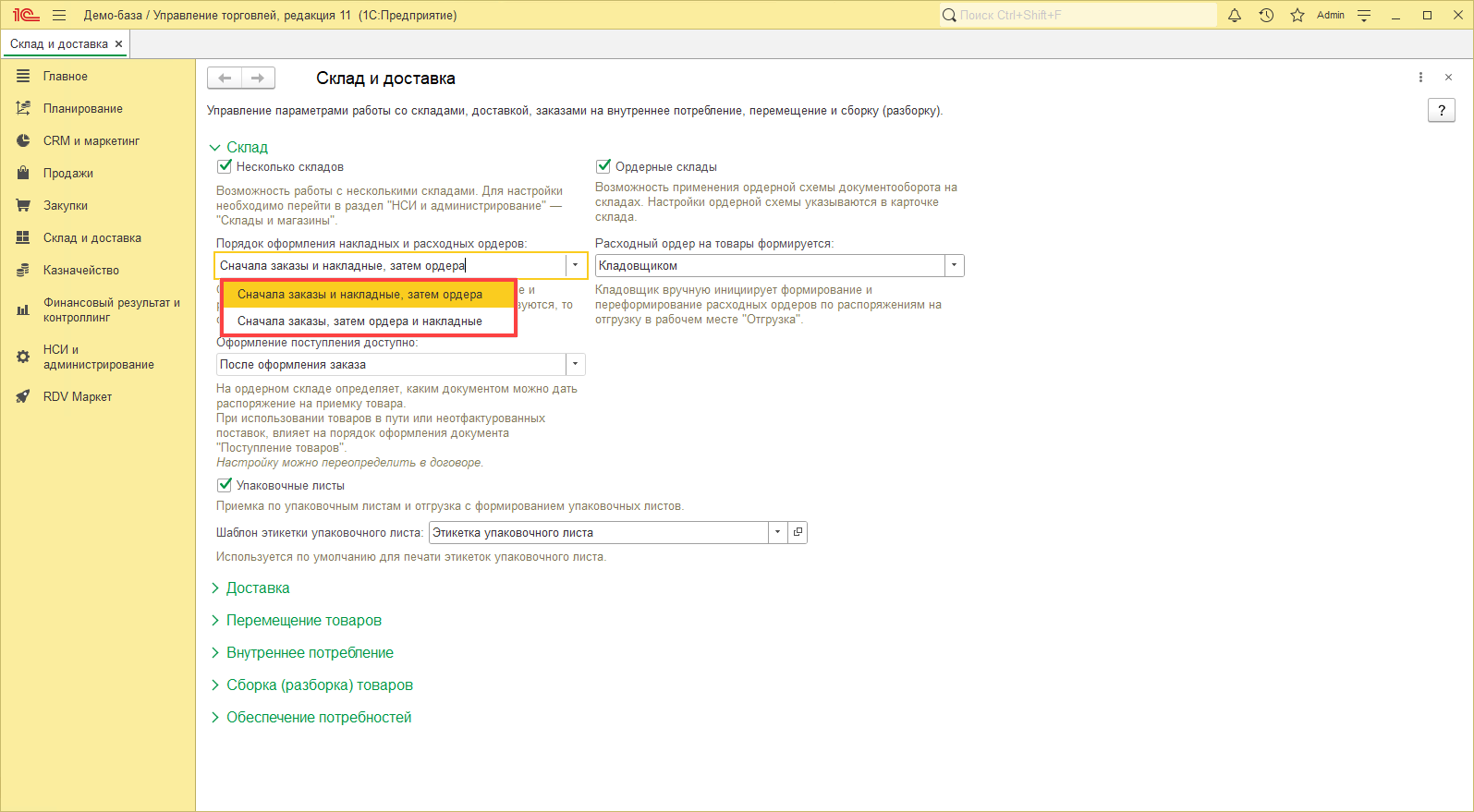
Документы по взаиморасчётам
В разделе "Взаиморасчеты с маркетплейсами" при загрузке отчетов от маркетплейсов в зависимости от выбранной комиссионной схемы (11.0 или 11.5) создаются документы "Отчет комиссионера" с хозяйственной операцией "Отчет комиссионера" или с хозяйственной операцией "Реализация через комиссионера" соответственно.
В случае Яндекс Маркета создается документ "Реализация товаров и услуг" с операцией "Реализация через комиссионера (11.5)".
Для маркетплейса Wildberries реализован функционал отражения документов по товарам, проданным в страны ЕАЭС. В рамках которого создаются документы "Возврат товаров от клиента", "Реализация товаров и услуг" на маркетплейс с операцией "Реализация" и документ "Счет-фактура выданный".
Документ "Отчет комиссионера"
Для отражения отчета о продажах необходимо нажать на кнопку "Выполнить":
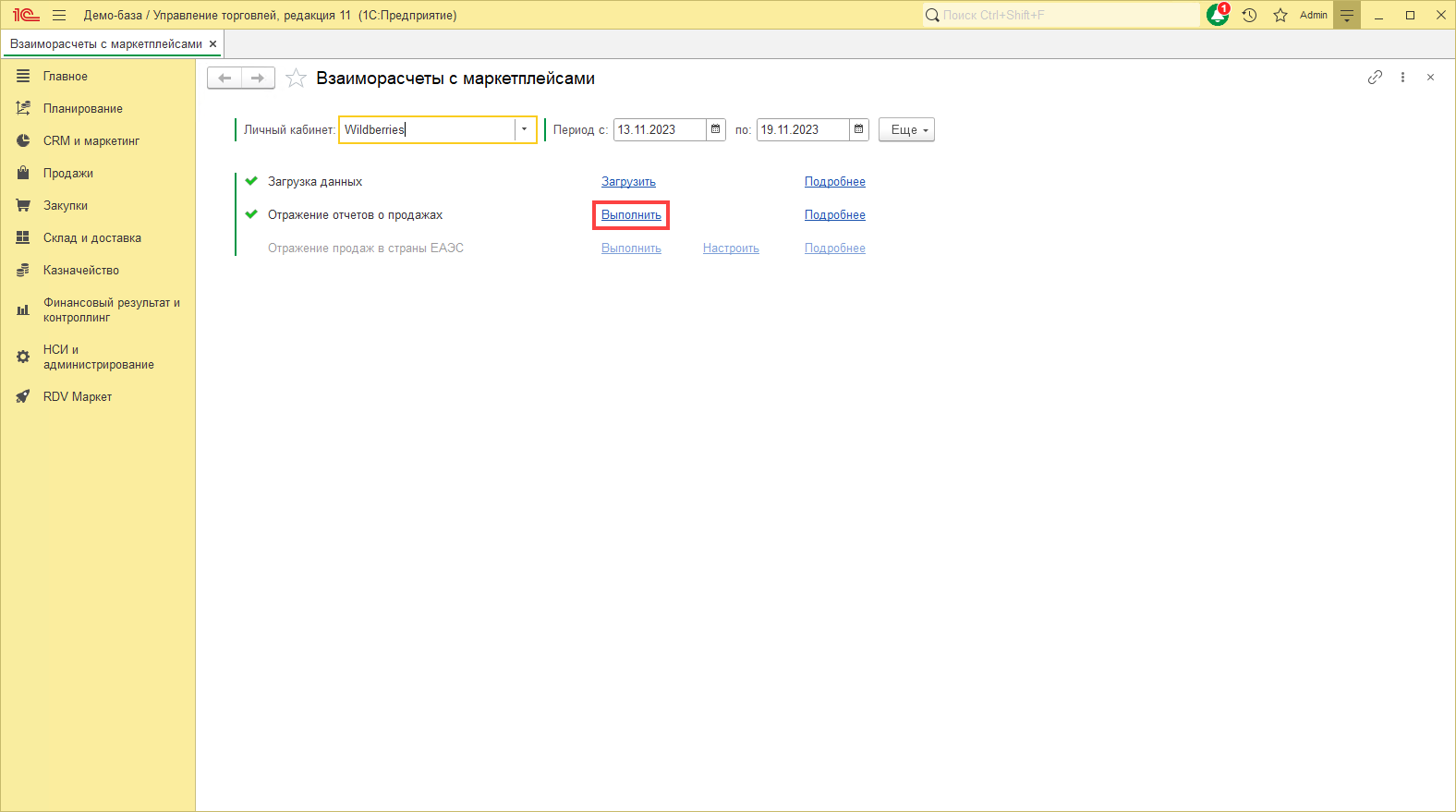
Будет создан документ "Отчет комиссионера". Данные заполняются из настроек, указанных при подключении кабинета, в соглашении (если используются) и договоре.
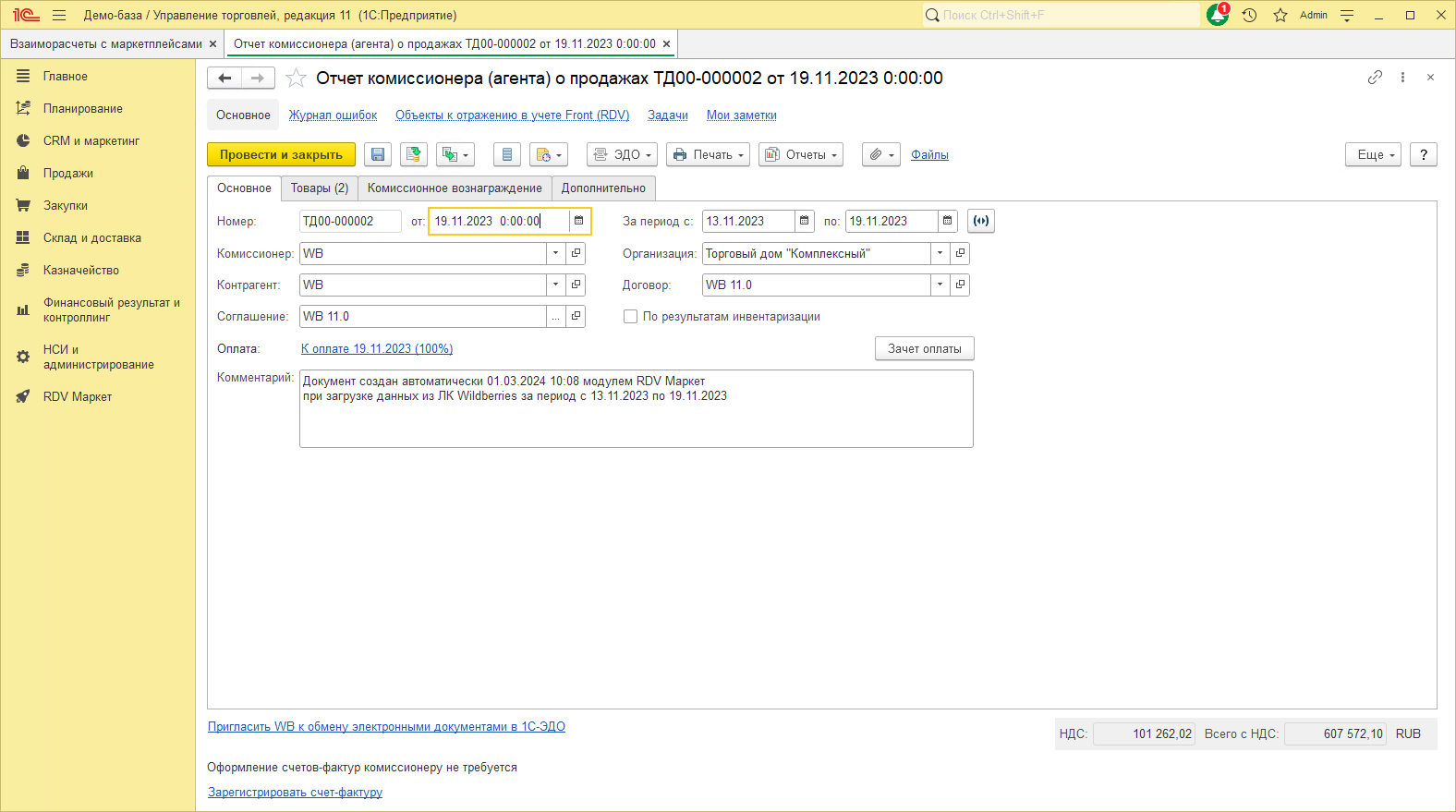
Номенклатура заполняется сопоставленными в рабочем месте "Управление товарами" товарами:
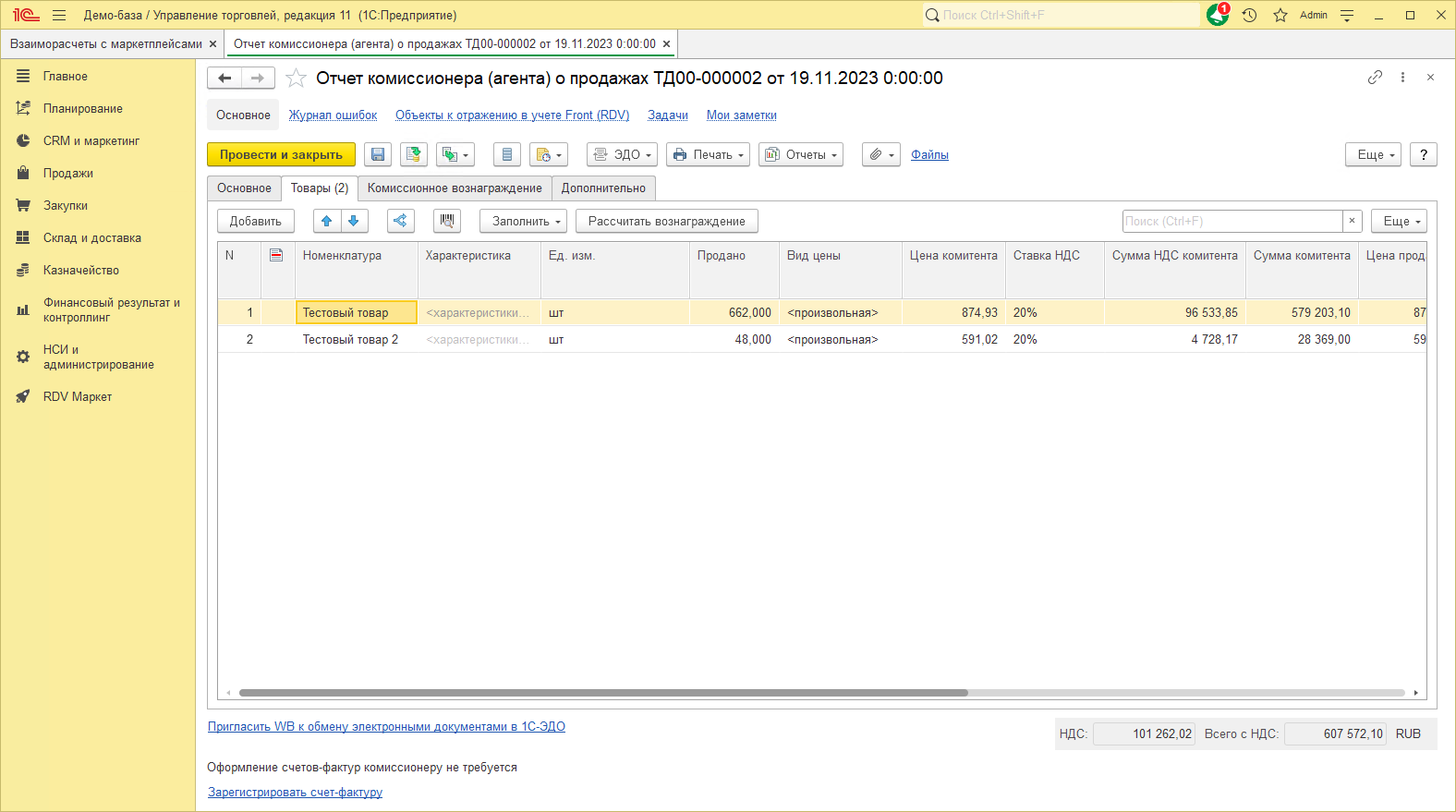
Документ "Реализация товаров и услуг" с операцией "Реализация через комиссионера (11.5)"
Для маркетплейса Яндекс Маркет в договоре и соглашении должна быть выбрана комиссионная схема 11.5 (отражение документов Яндекс Маркета по схеме 11.0 в RDV Маркет пока не реализовано). При загрузке данных и их отражении будет создан документ "Реализация товаров и услуг" с операцией "Реализация через комиссионера (11.5)".
Перед отражением данного документа в разделе "Взаиморасчеты с маркетплейсами" необходимо указать конечного покупателя товара и договор с ним.
Стандартно указывается предопределенный в 1С контрагент и партнер "Розничный покупатель".
В настройках необходимо:
- Выбрать Партнера, конечного покупателя товара
- Выбрать Контрагента, конечного покупателя товара
- Указать Договор с конечным покупателем
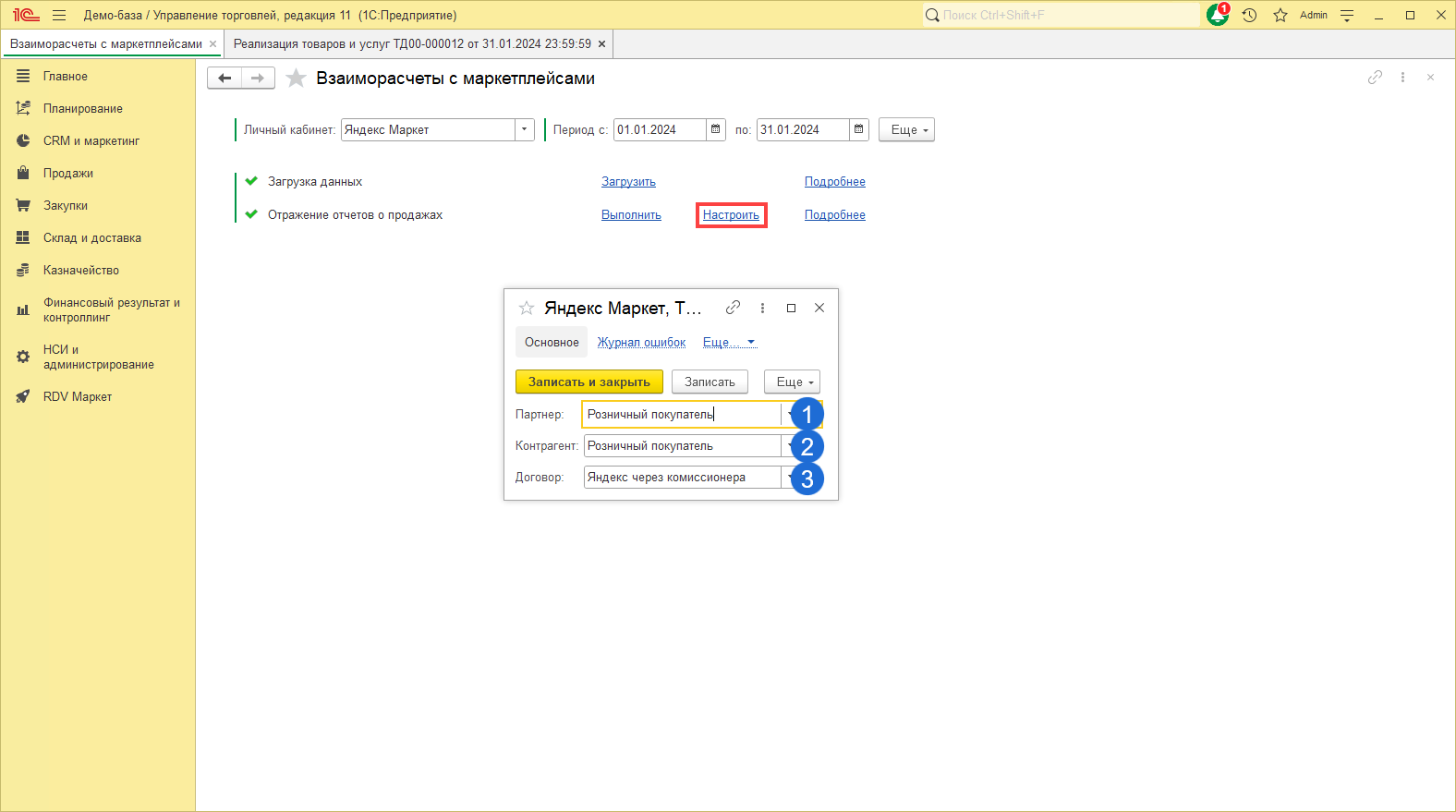
Заполнение договора с Розничным покупателем
На вкладке "Основное" необходимо:
- Выбрать Цель договора - Реализация через комиссионера
- Заполнить Наименование
- Заполнить Наименование для печати
- Выбрать Организацию
- Указать Подразделение
- Указать Партнера комиссионера
- Указать Контрагента комиссионера
- Выбрать ранее созданный договор Передачи на комиссию с комиссионером Яндекс Маркет, версии 11.5. Договор создавался при настройках подключения кабинета Яндекс Маркета.
- Указать Статус - Действует
- Выбрать партнера Розничный покупатель
- Выбрать контрагента Розничный покупатель
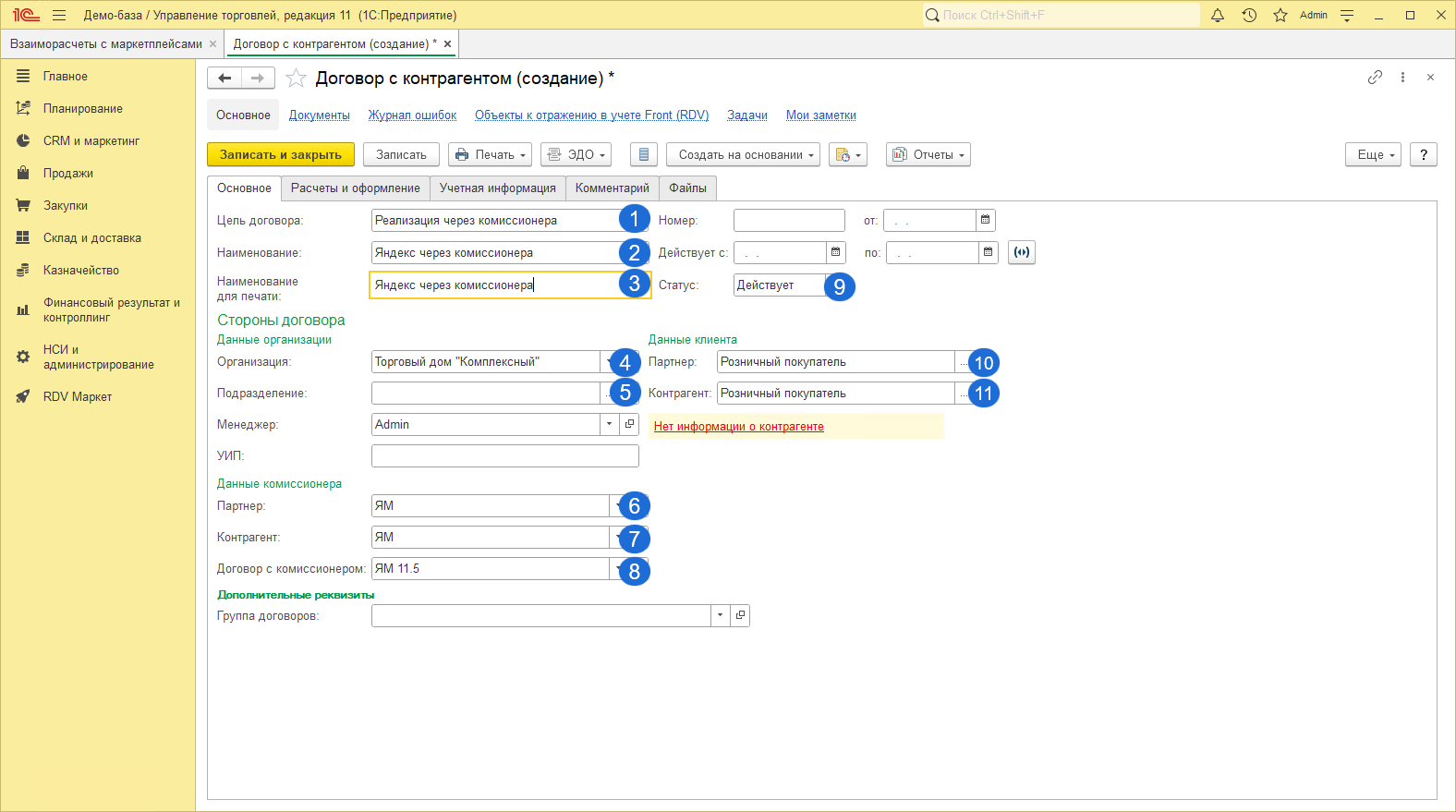
На вкладке "Расчеты и оформление" необходимо заполнить валюту расчетов:
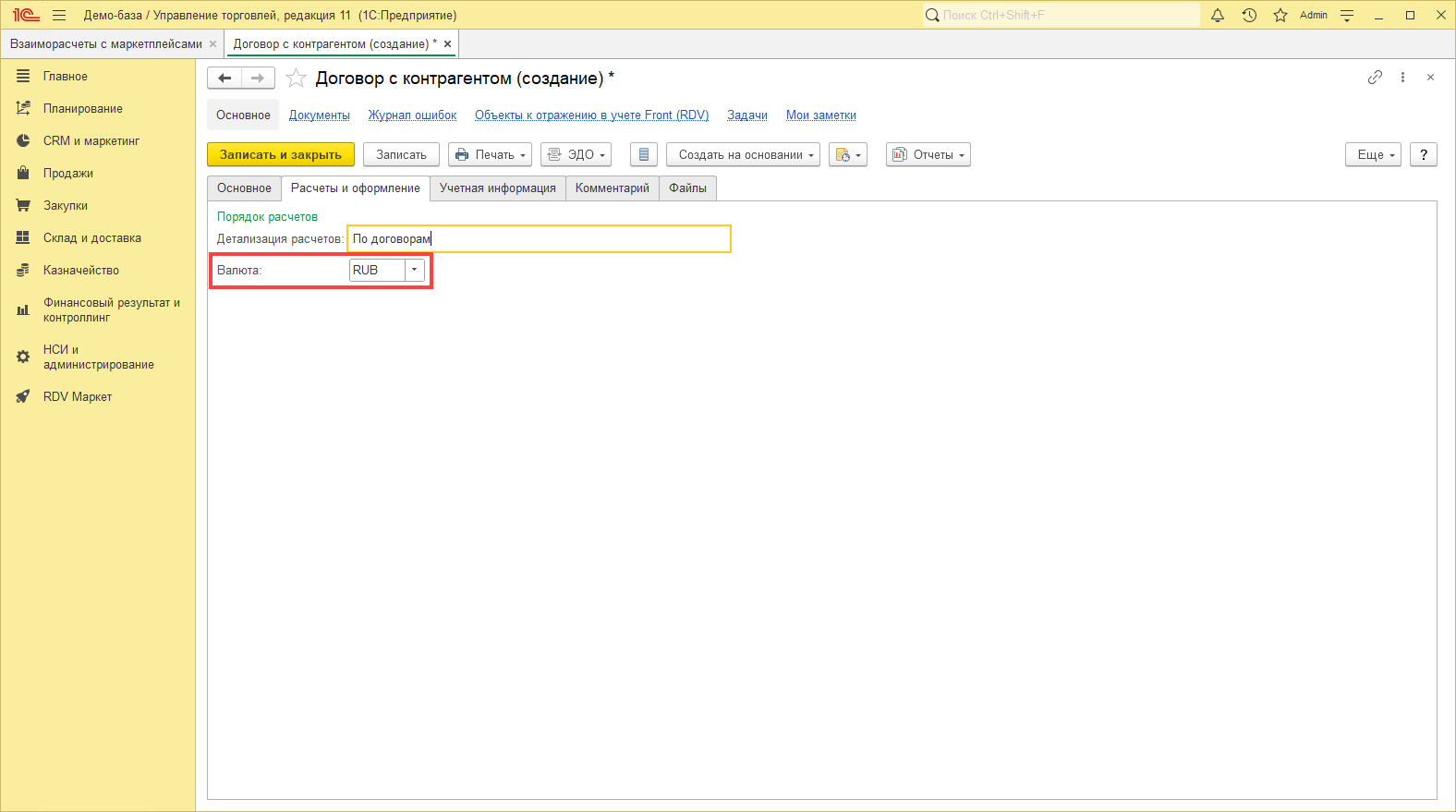
На вкладке "Учетная информация" поля 1 и 2 заполняются в зависимости от учета, который ведется в базе:
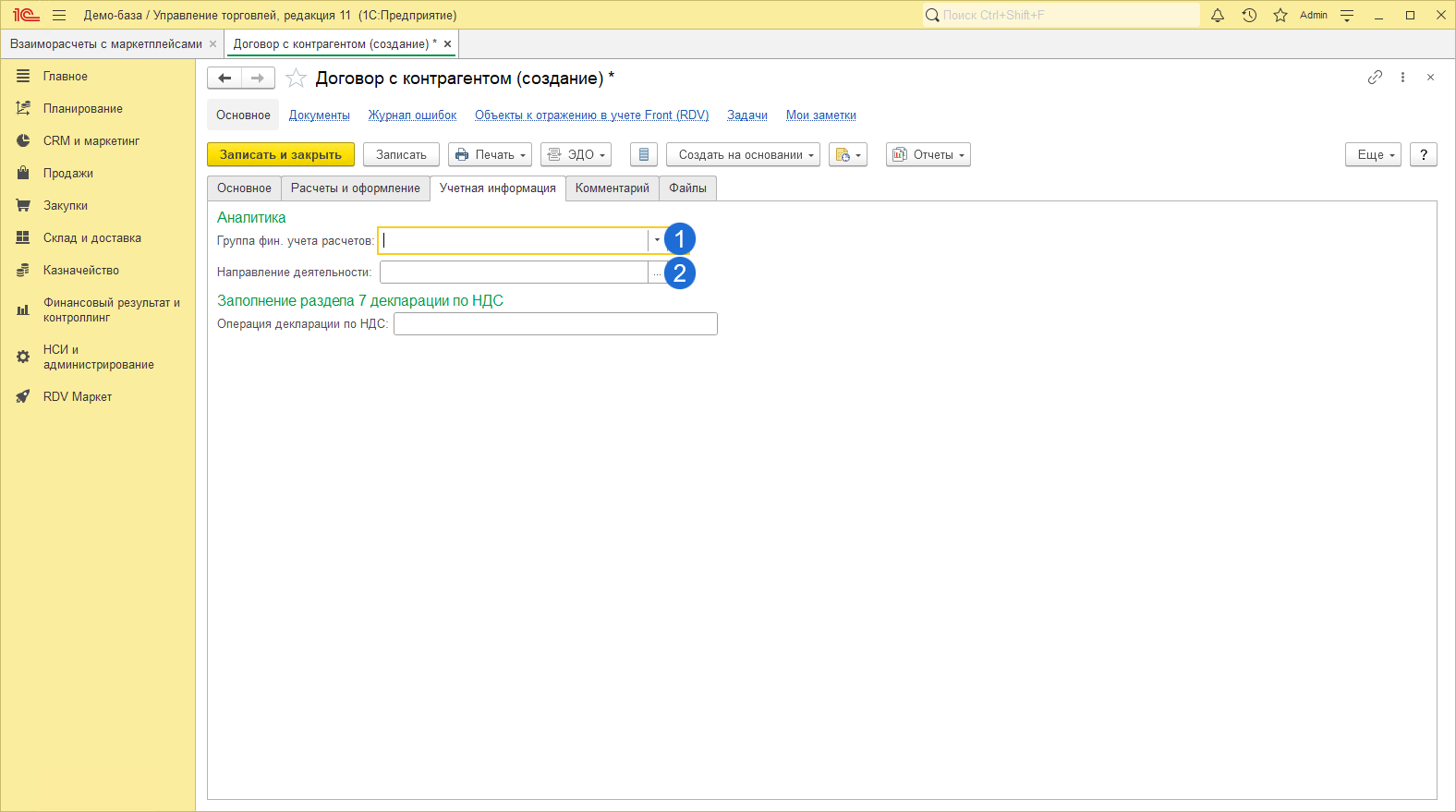
Для отражения документов в разделе "Взаиморасчеты с маркетплейсами" у пункта "Отражение отчётов о продажах" нажмите на кнопку "Выполнить":
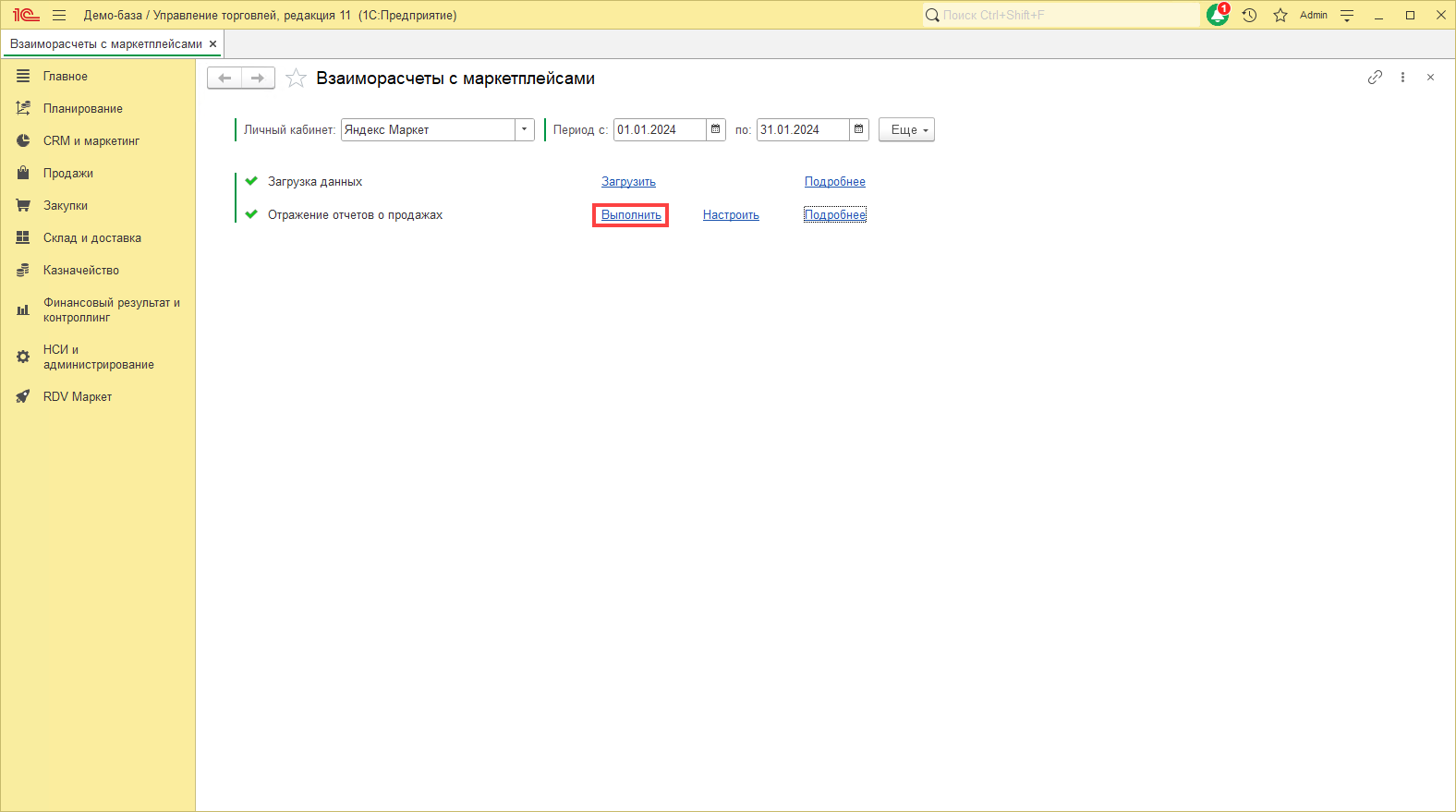
После завершения отражения документов по кнопке "Подробнее" можно увидеть созданные документы:

Создаётся документ "Реализации товаров и услуг" с операцией "Реализация через комиссионера (11.5)". Данные заполняются из настроек, указанных при подключении кабинета.
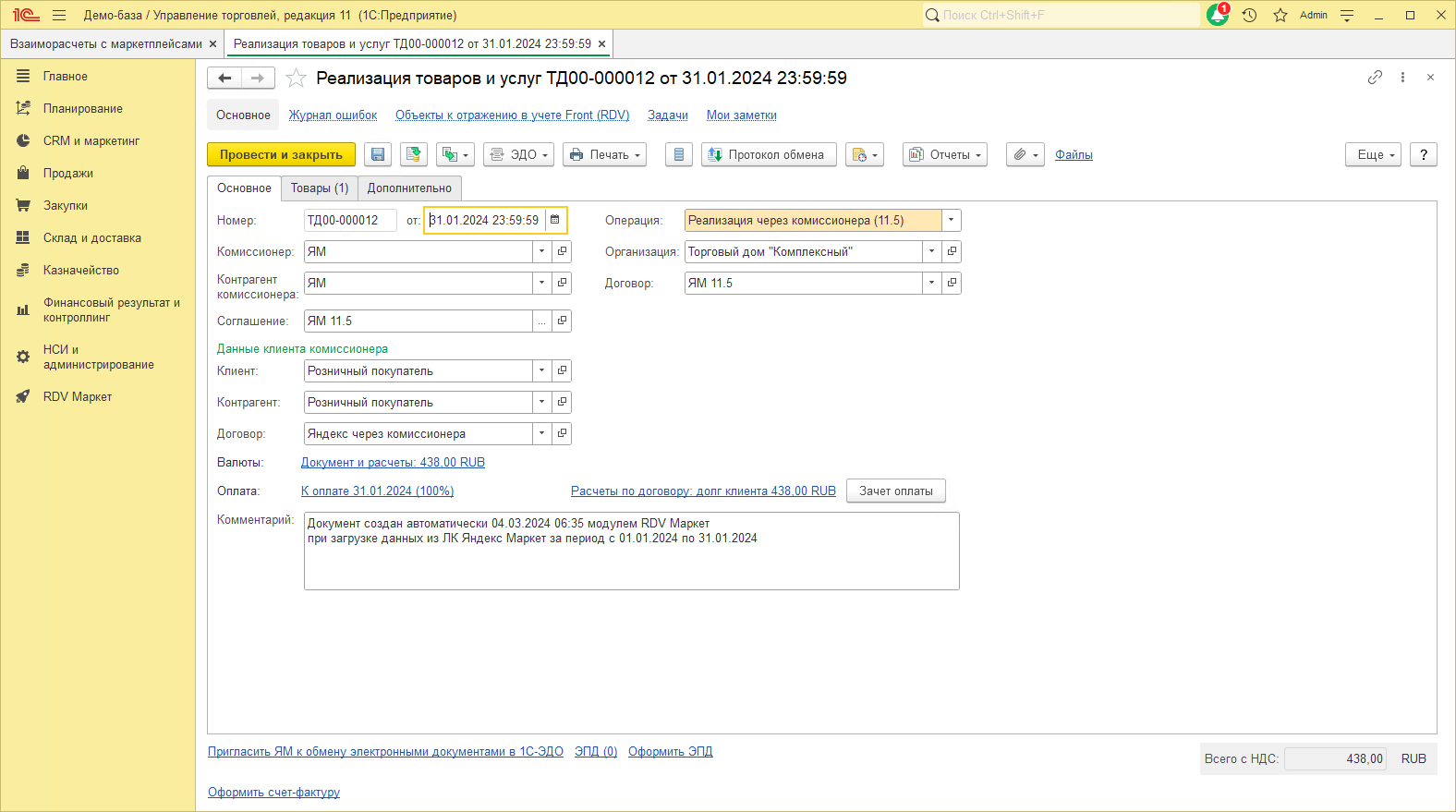
Номенклатура заполняется сопоставленными товарами в рабочем месте "Управление товарами":
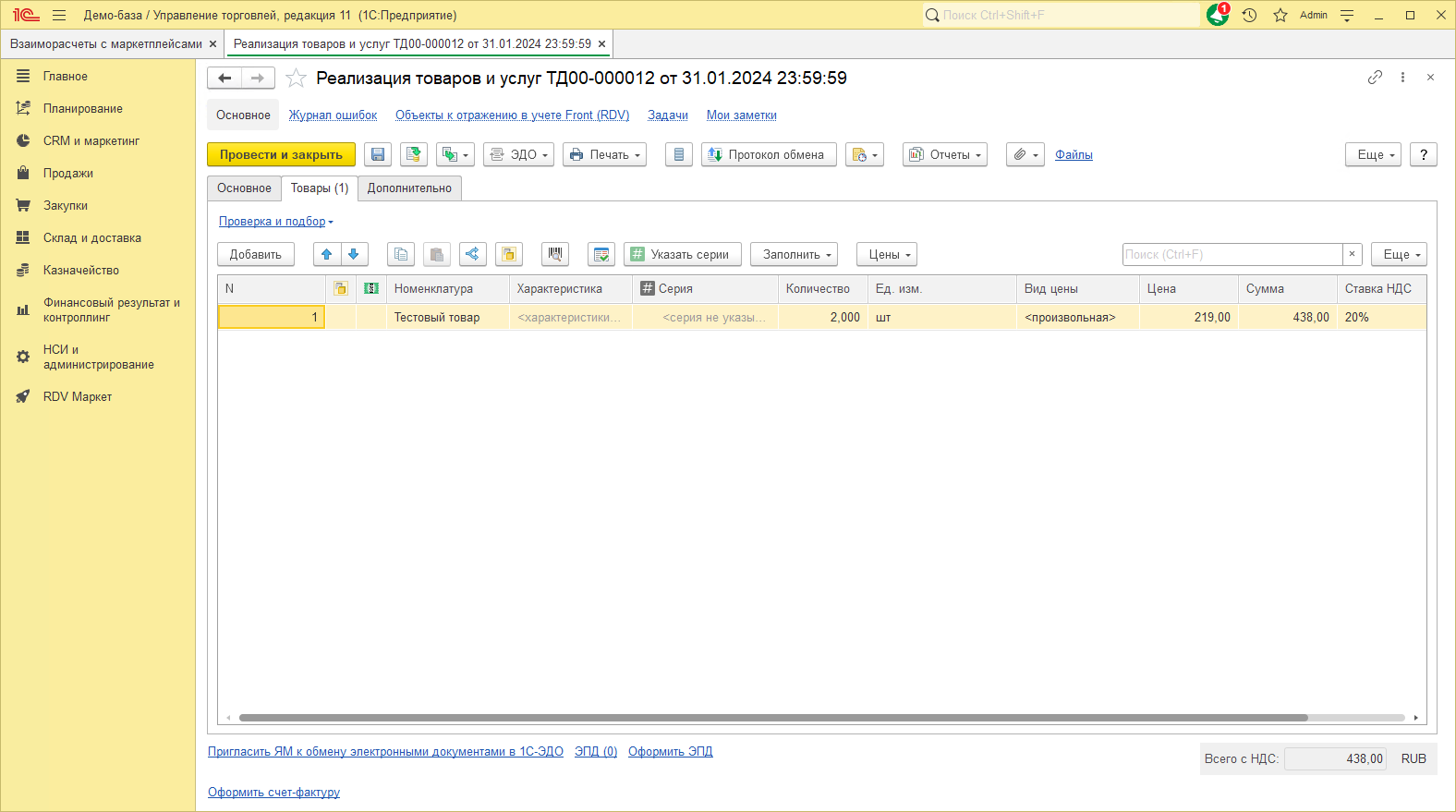
Продажи в страны ЕАЭС
Для маркетплейса Wildberries реализован функционал отражения документов по товарам, проданным в страны ЕАЭС.
Когда приходит заказ от маркетплейса, еще не известно, будет ли это продажа в ЕАЭС или продажа в РФ, поэтому все заказы маркетплейсов отражаются, как передача товаров на комиссию.
Для отражения продаж в страны ЕАЭС необходимо сделать УПД на WB (т.е. продать товар маркетплейсу Wildberries). Но так как товар уже был передан на комиссию, то сначала необходимо вернуть товар к себе на остаток, это автоматически делает RDV Маркет документом "Приходная накладная" с операцией "Возврат от комиссионера". После чего создается документ "Расходная накладная" на маркетплейс с операцией "Продажа покупателю". Для расходной накладной также создается документ "Счет-фактура" с операцией "Продажа".
Документы для продаж в страны ЕАЭС создаются датой начала отчетного периода.
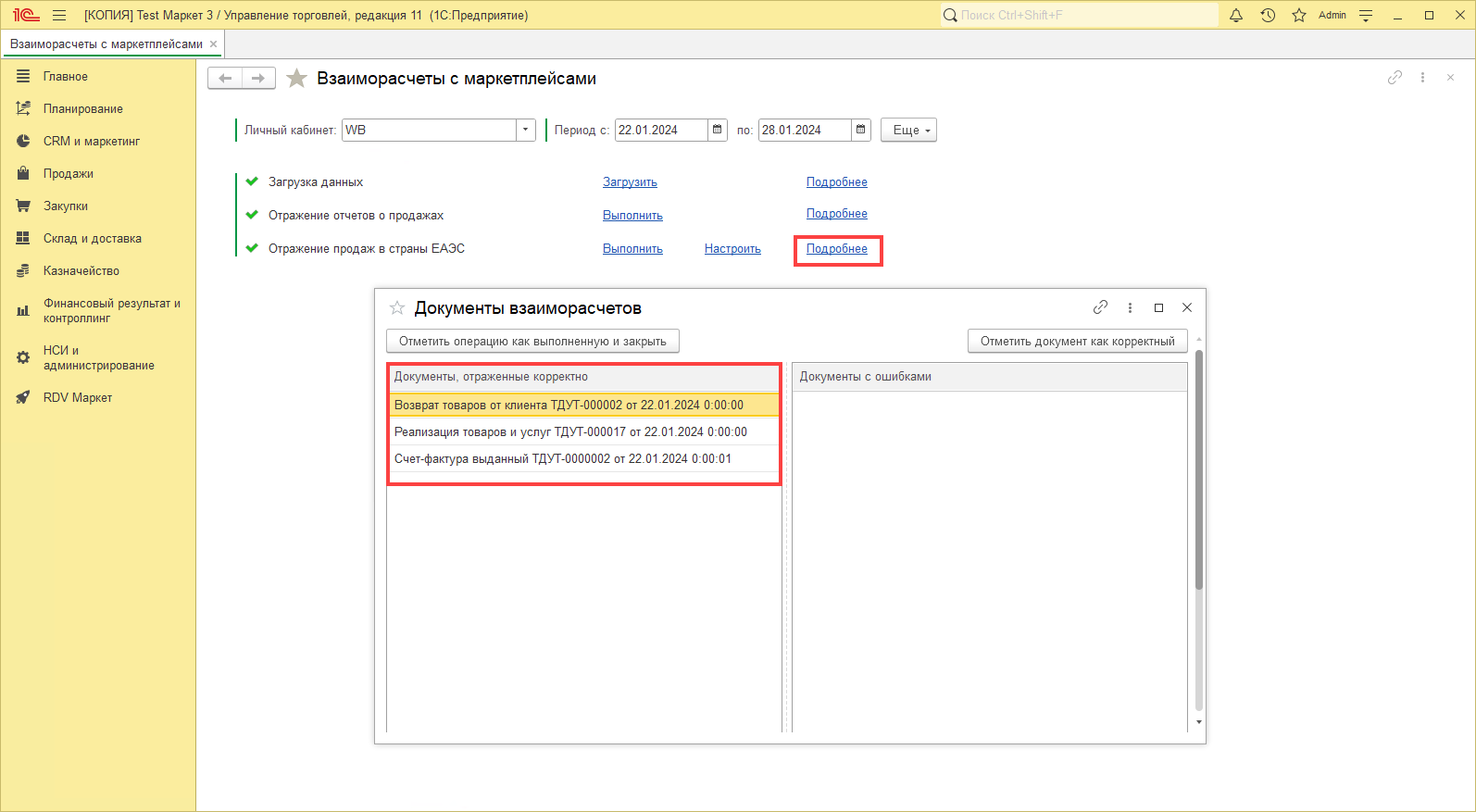
Перед отражением документов необходимо перейти в "Настройки" и указать:
- Склад, на который вернется товар от комиссионера и с которого он будет продан. Для отражения Уведомления о выкупе RDV Маркет автоматически будет создавать документ "Возврат товаров от клиента". Если не создавать Виртуальный склад, то товары, которые указаны в поступлении от комиссионера, попадут в свободные остатки и отправятся на маркетплейсы. Таким образом виртуальный склад используется только для отражения Уведомления о выкупе.
- Соглашение, по которому будет происходить продажа товара Wildberries с операцией "Реализация".
- Договор, по которому будет происходить продажа товара Wildberries с операцией "Реализация".
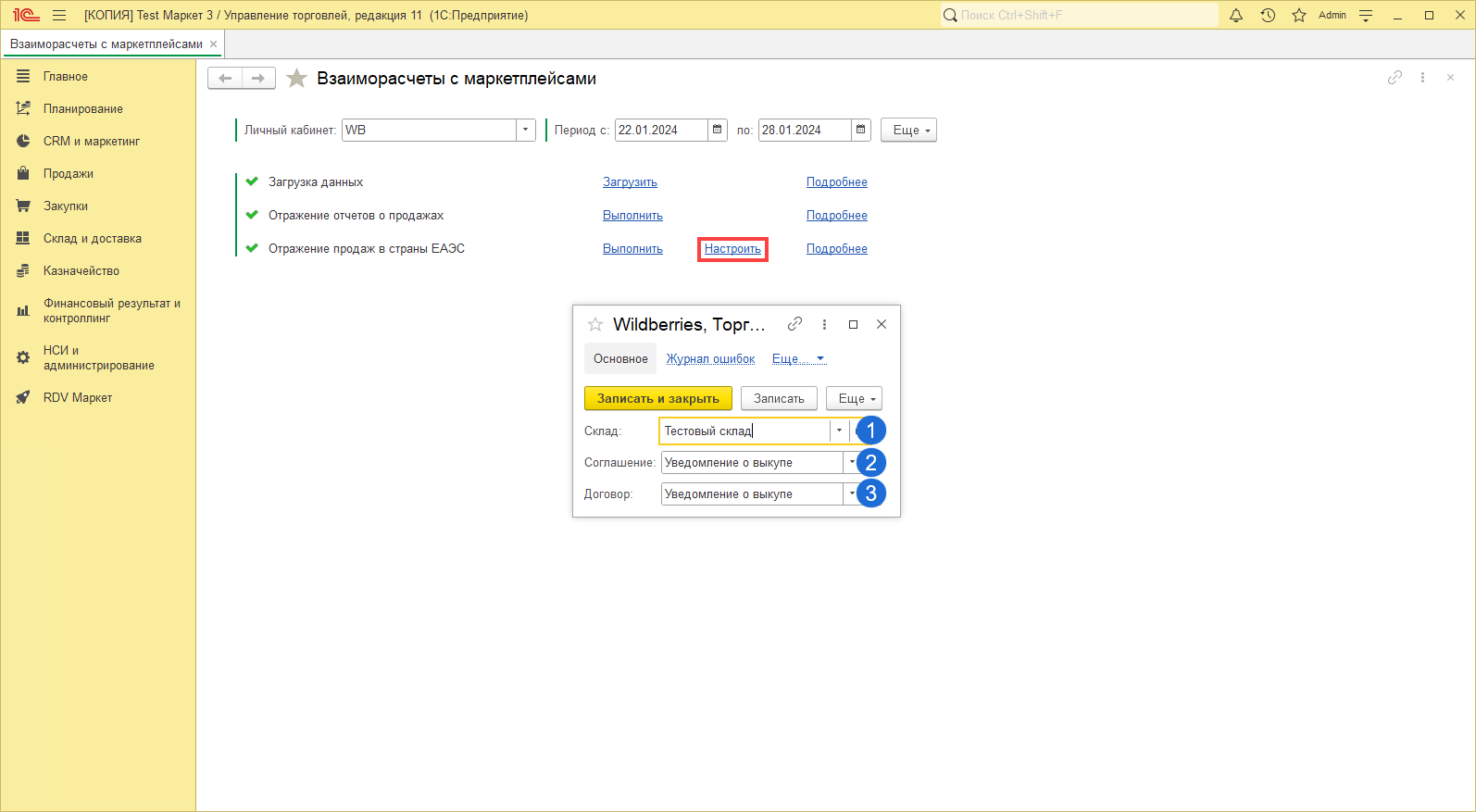
После выполнения отражения продаж в страны ЕАЭС создаются:
Документ "Возврат товаров от клиента"
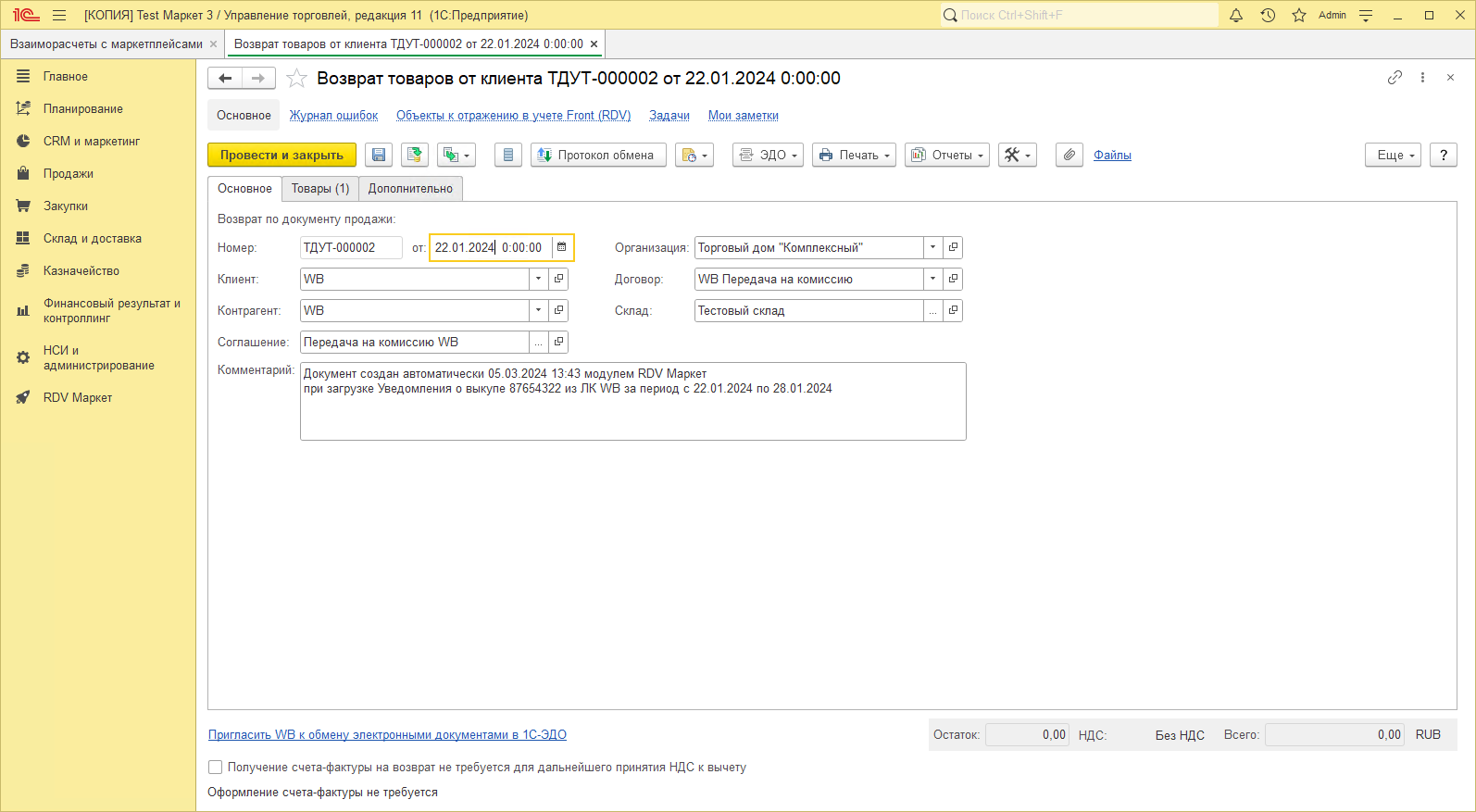
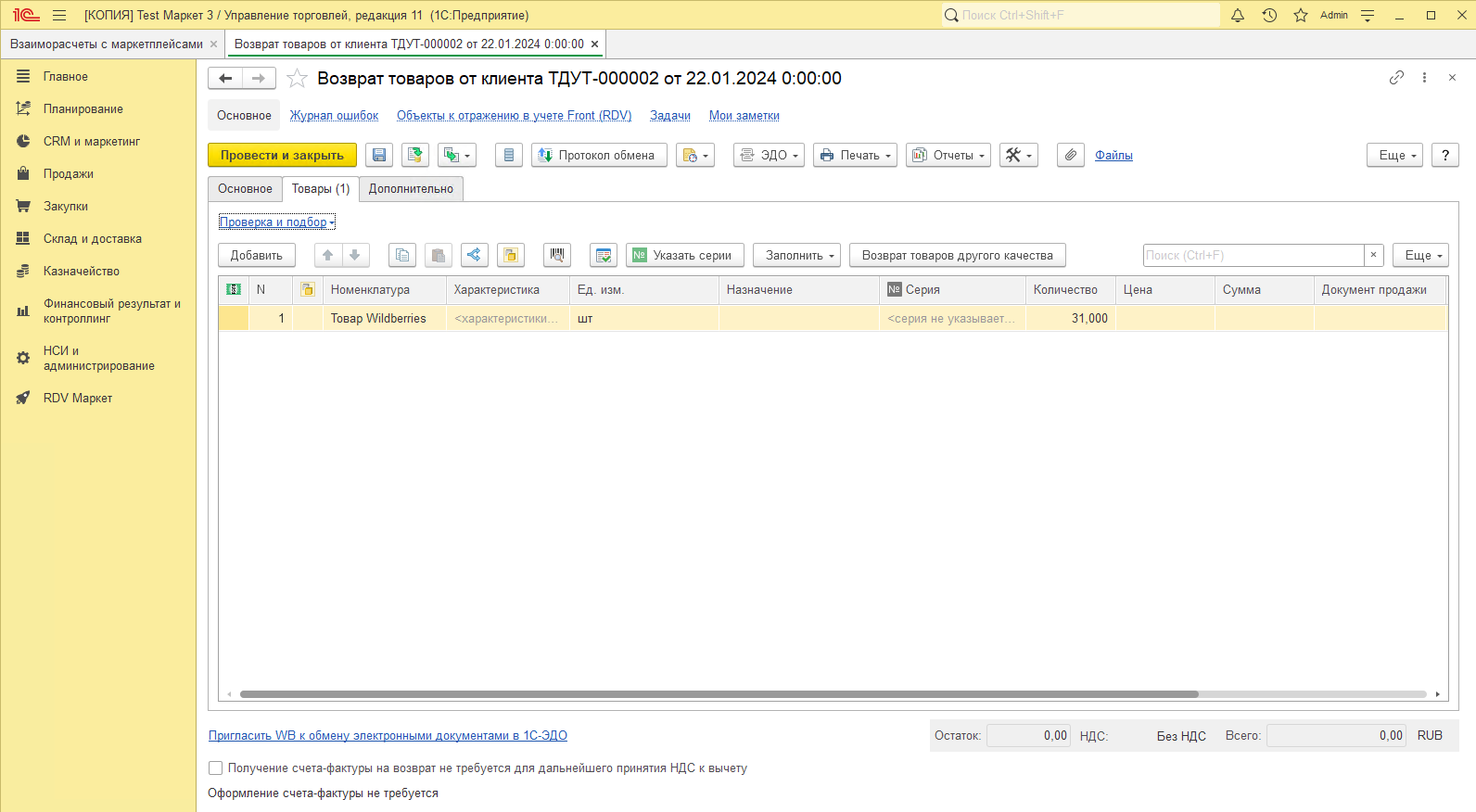
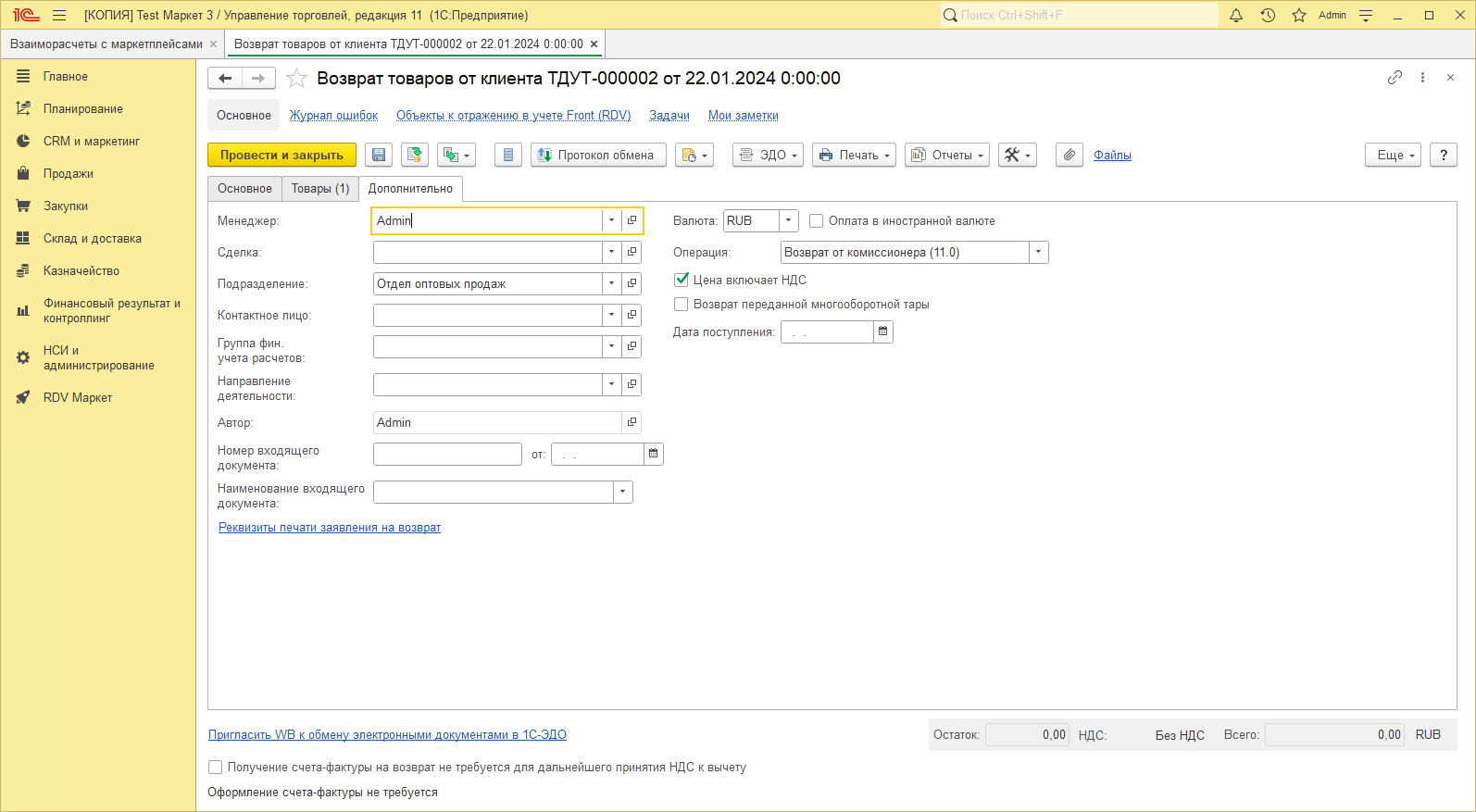
Документ "Реализация товаров и услуг" с операцией "Реализация"
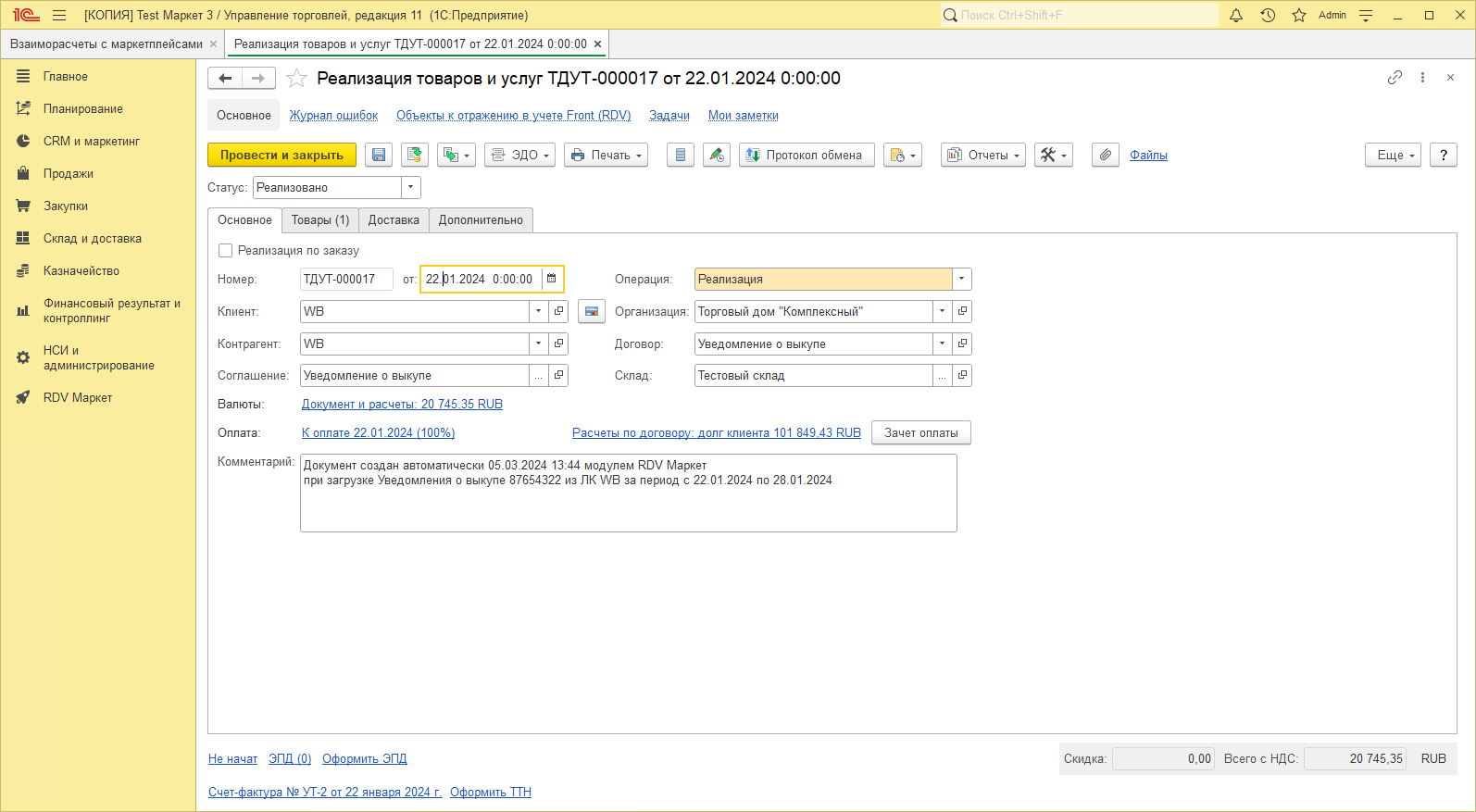
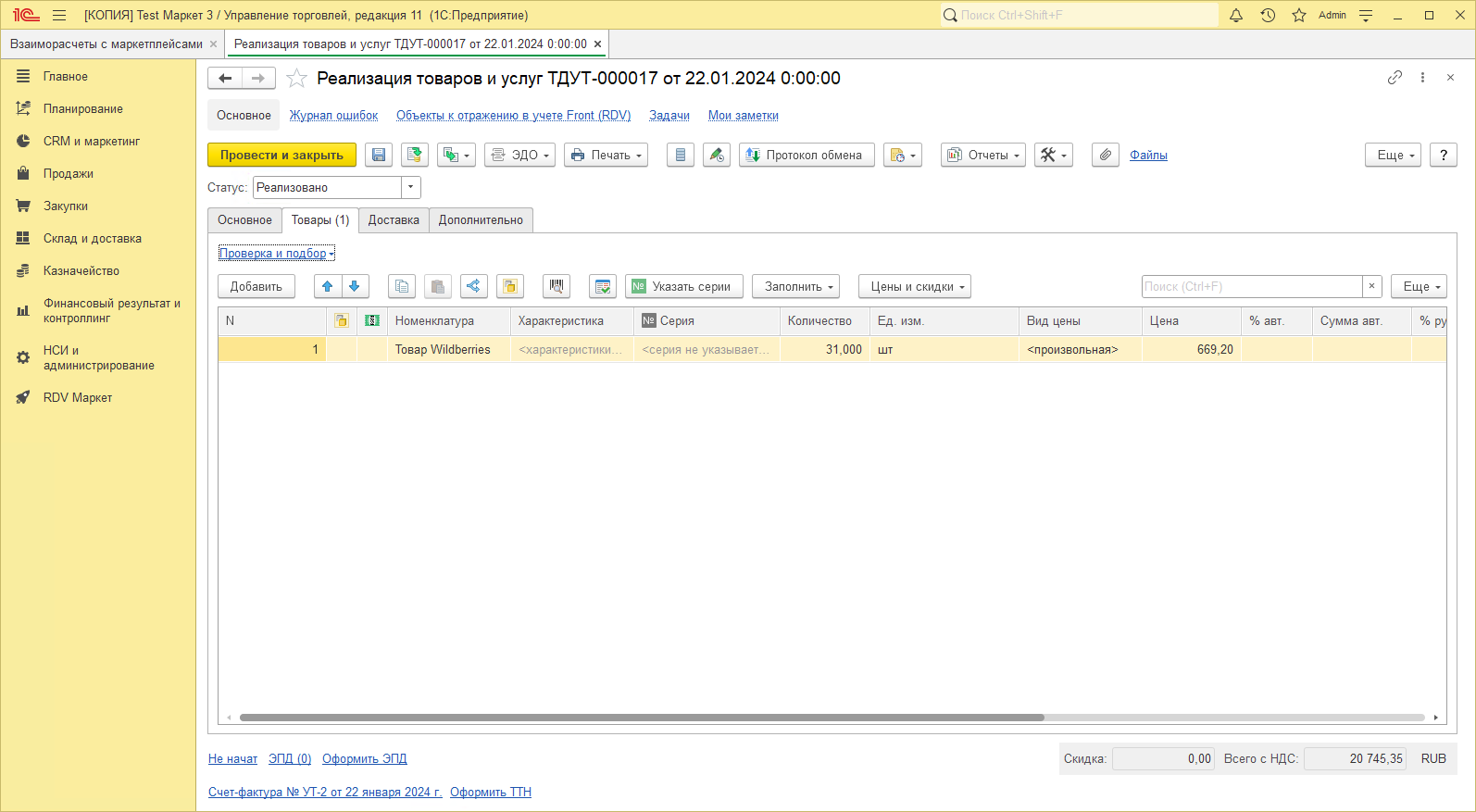
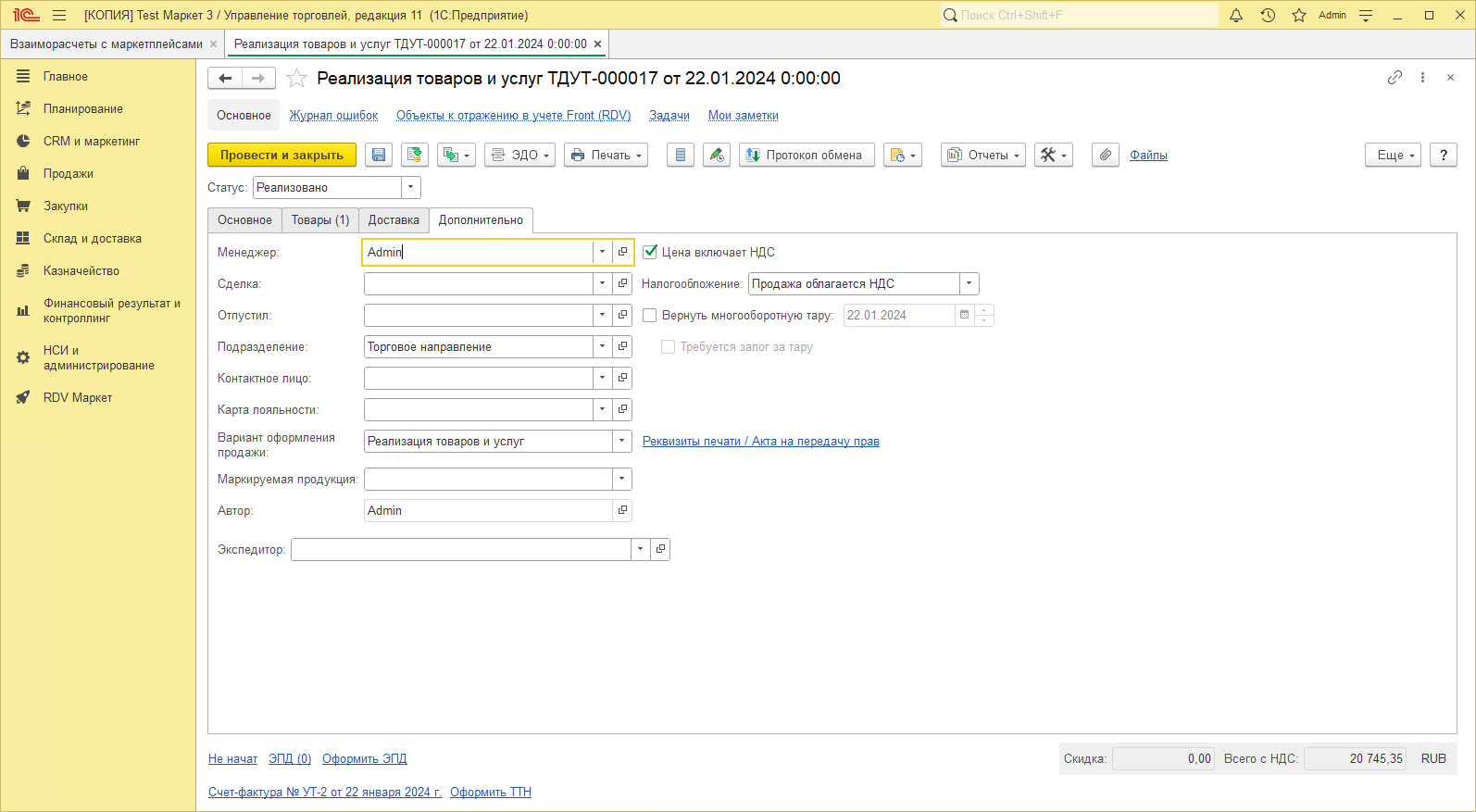
Документ "Счет-фактура выданный"